Page 1
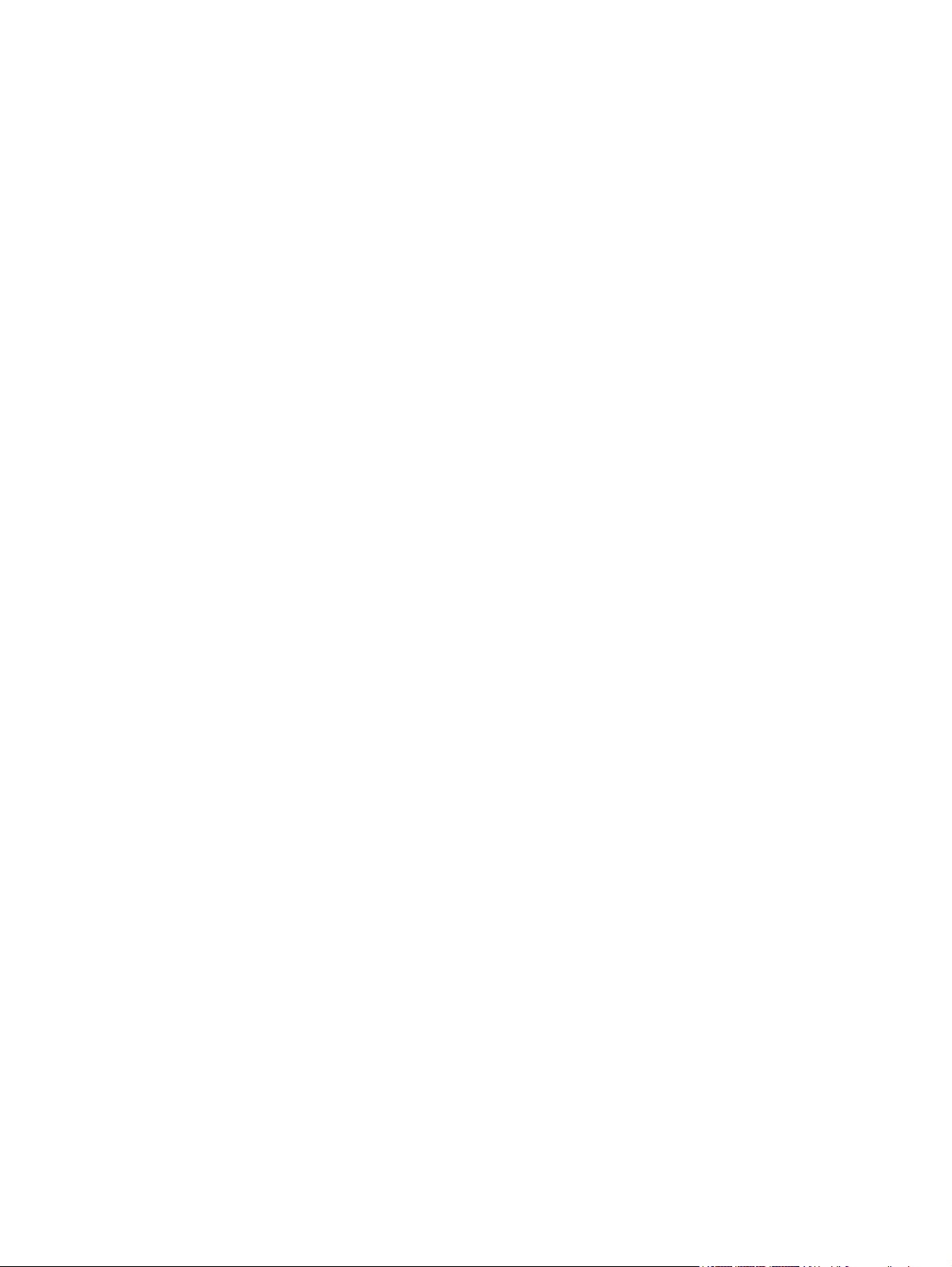
Benutzerhandbuch
Page 2
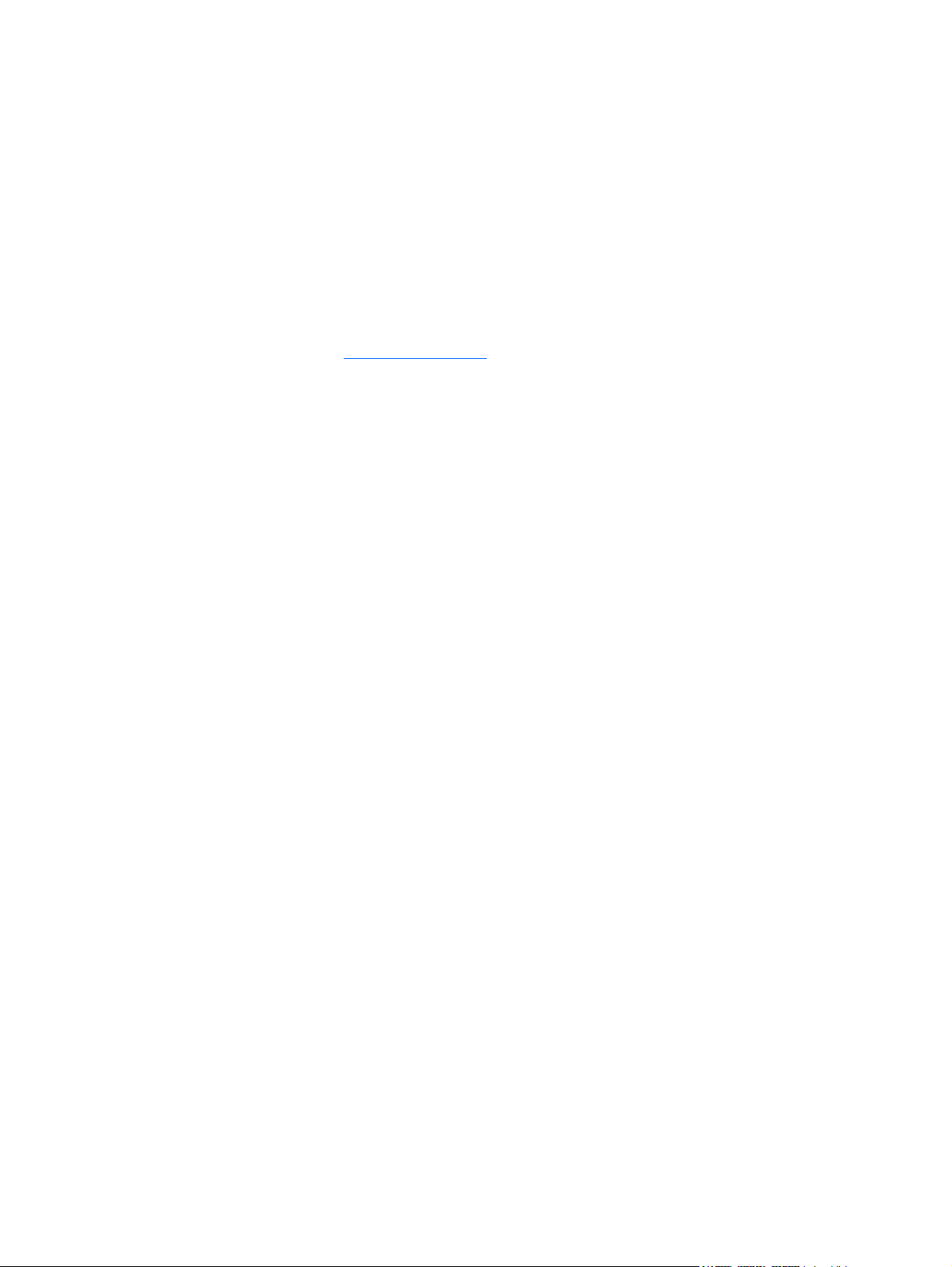
© Copyright 2013 Hewlett-Packard
Development Company, L.P.
Bluetooth ist eine Marke ihres Inhabers und
wird von Hewlett-Packard Company in
Lizenz verwendet. Intel ist eine Marke der
Intel Corporation in den USA und anderen
Ländern. Microsoft und Windows sind
eingetragene Marken der Microsoft
Corporation in den USA.
HP haftet nicht für technische oder
redaktionelle Fehler oder Auslassungen in
diesem Dokument. Ferner übernimmt sie
keine Haftung für Schäden, die direkt oder
indirekt auf die Bereitstellung, Leistung und
Nutzung dieses Materials zurückzuführen
sind. HP haftet – ausgenommen für die
Verletzung des Lebens, des Körpers, der
Gesundheit oder nach dem
Produkthaftungsgesetz – nicht für Schäden,
die fahrlässig von HP, einem gesetzlichen
Vertreter oder einem Erfüllungsgehilfen
verursacht wurden. Die Haftung für grobe
Fahrlässigkeit und Vorsatz bleibt hiervon
unberührt.
Inhaltliche Änderungen dieses Dokuments
behalten wir uns ohne Ankündigung vor.
Die Informationen in dieser
Veröffentlichung werden ohne Gewähr für
ihre Richtigkeit zur Verfügung gestellt.
Insbesondere enthalten diese
Informationen keinerlei zugesicherte
Eigenschaften. Alle sich aus der
Verwendung dieser Informationen
ergebenden Risiken trägt der Benutzer.
Produkthinweis
In diesem Handbuch werden die
Funktionen beschrieben, die von den
meisten Modellen unterstützt werden.
Einige Funktionen sind auf Ihrem Tablet
möglicherweise nicht verfügbar.
Nicht alle Funktionen sind in allen
Ausgaben von Windows 8 verfügbar.
Dieses Tablet benötigt eventuell
aktualisierte und/oder separat zu
erwerbende Hardware, Treiber und/oder
Software, um die Funktionen von Windows
8 in vollem Umfang nutzen zu können.
Einzelheiten finden Sie unter
http://www.microsoft.com.
Bestimmungen zur Verwendung der
Software
Durch Installieren, Kopieren, Herunterladen
oder anderweitiges Verwenden der auf
diesem Tablet vorinstallierten
Softwareprodukte erkennen Sie die
Bedingungen des HP Lizenzvertrags für
Endbenutzer (EULA) an. Wenn Sie diese
Lizenzbestimmungen nicht akzeptieren,
müssen Sie das unbenutzte Produkt
(Hardware und Software) innerhalb von 14
Tagen zurückgeben und können als
einzigen Anspruch die Rückerstattung des
Kaufpreises fordern. Die Rückerstattung
unterliegt den entsprechenden Richtlinien
des Verkäufers.
Wenn Sie weitere Informationen bzw. eine
volle Erstattung des Kaufpreises für das
Tablet wünschen, setzen Sie sich mit Ihrer
lokalen Verkaufsstelle (dem Verkäufer) in
Verbindung.
Die Garantien für HP Produkte und
Services werden ausschließlich in der zum
Produkt bzw. Service gehörigen
Garantieerklärung beschrieben. Aus dem
vorliegenden Dokument sind keine
weiterreichenden Garantieansprüche
abzuleiten.
Erste Ausgabe: August 2013
Teilenummer des Dokuments: 737638-041
Page 3

Sicherheitshinweis
VORSICHT! Um eventuelle Verbrennungen oder eine Überhitzung des Computers zu vermeiden,
stellen Sie den Computer nicht direkt auf Ihren Schoß, und blockieren Sie die Lüftungsschlitze nicht.
Verwenden Sie den Computer nur auf einer festen, ebenen Oberfläche. Vermeiden Sie die
Blockierung der Luftzirkulation durch andere feste Objekte, wie beispielsweise einen in unmittelbarer
Nähe aufgestellten Drucker, oder durch weiche Objekte, wie Kissen, Teppiche oder Kleidung.
Vermeiden Sie während des Betriebs außerdem direkten Kontakt des Netzteils mit der Haut und mit
weichen Oberflächen, wie Kissen, Teppichen oder Kleidung. Der Computer und das Netzteil
entsprechen den Temperaturgrenzwerten für dem Benutzer zugängliche Oberflächen, die durch den
internationalen Standard für die Sicherheit von Einrichtungen der Informationstechnologie (IEC
60950) definiert sind.
iii
Page 4

iv Sicherheitshinweis
Page 5
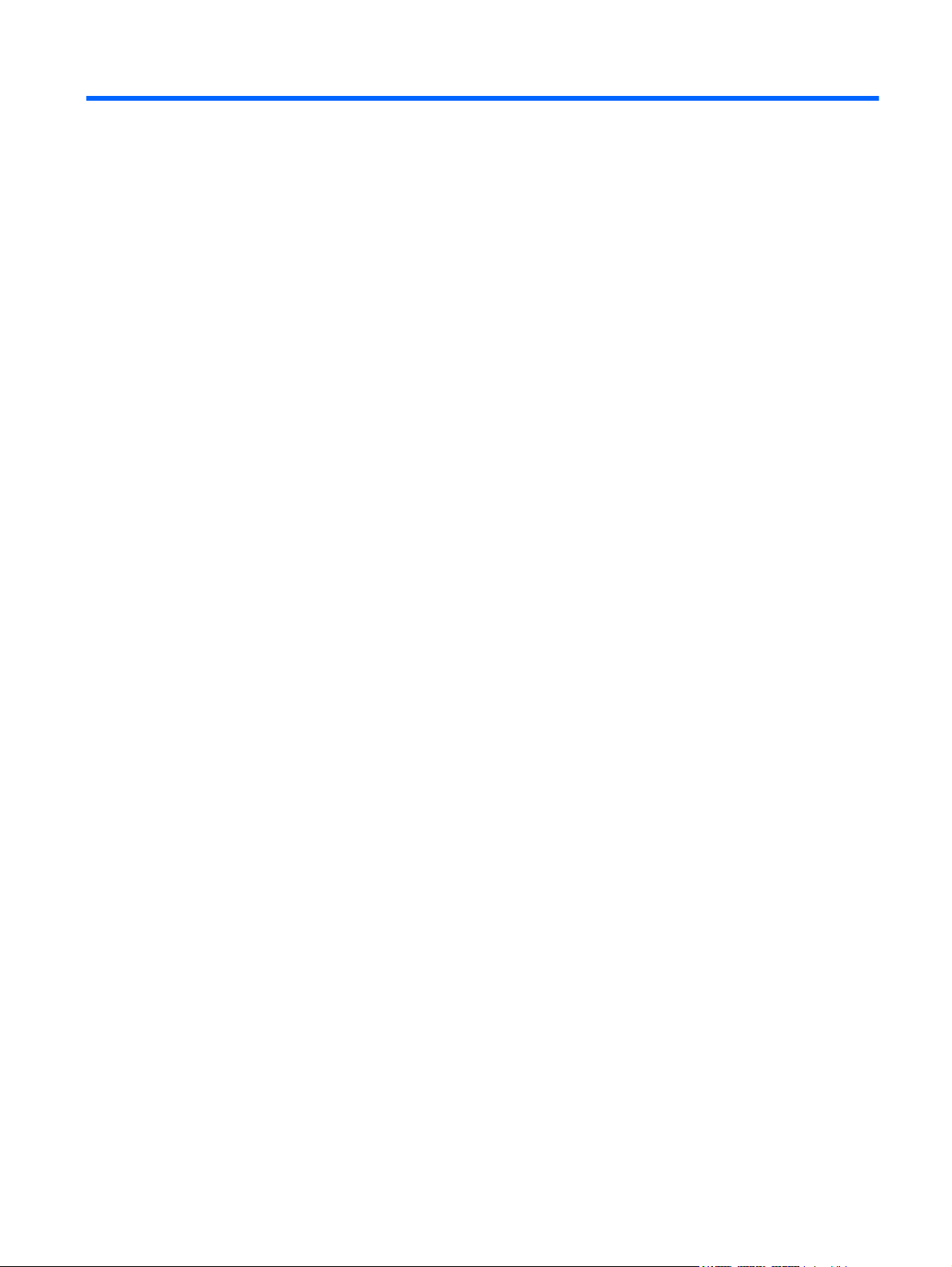
Inhaltsverzeichnis
1 Richtig starten ................................................................................................................................................. 1
Besuchen Sie den HP Apps Store ....................................................................................................... 1
Wichtige erste Schritte ......................................................................................................................... 1
Unterhaltungsfunktionen ...................................................................................................................... 2
Weitere HP Informationsquellen ........................................................................................................... 3
2 Komponenten des Tablets ............................................................................................................................. 5
Informationen zu Hardware und Software ............................................................................................ 5
Suchen der Hardware .......................................................................................................... 5
Suchen der Software ........................................................................................................... 5
Vorderseite ........................................................................................................................................... 6
Rückseite .............................................................................................................................................. 7
Oberkante ............................................................................................................................................. 8
Unterkante ............................................................................................................................................ 9
Etiketten ............................................................................................................................................. 10
3 Verbindung zu einem Netzwerk herstellen ................................................................................................. 11
Herstellen einer Verbindung zu einem Wireless-Netzwerk ................................................................ 11
Verwenden der Wireless-Bedienelemente ........................................................................ 11
Verwenden der Bedienelemente des Betriebssystems ..................................... 11
Freigabe von Daten und Laufwerken und Zugriff auf Software ......................................... 12
Verwenden eines WLAN .................................................................................................... 13
Auswählen eines Internetproviders ................................................................... 13
Einrichten eines WLAN ..................................................................................... 14
Konfigurieren eines Wireless-Routers ............................................................... 14
Schützen Ihres WLAN ....................................................................................... 14
Herstellen einer Verbindung zu einem WLAN ................................................... 15
Verwenden von HP Mobiles Internet (nur bestimmte Modelle) ......................................... 15
Einsetzen und Entfernen einer SIM-Karte ......................................................... 16
Verwenden von Bluetooth-fähigen Geräten (nur bestimmte Modelle) ............................... 17
4 Unterhaltungsfunktionen verwenden ......................................................................................................... 18
Verwenden der Webcam .................................................................................................................... 18
Verwenden von Audiofunktionen ........................................................................................................ 18
Anschließen von Lautsprechern ........................................................................................ 18
Anschließen von Kopfhörern ............................................................................................. 18
v
Page 6
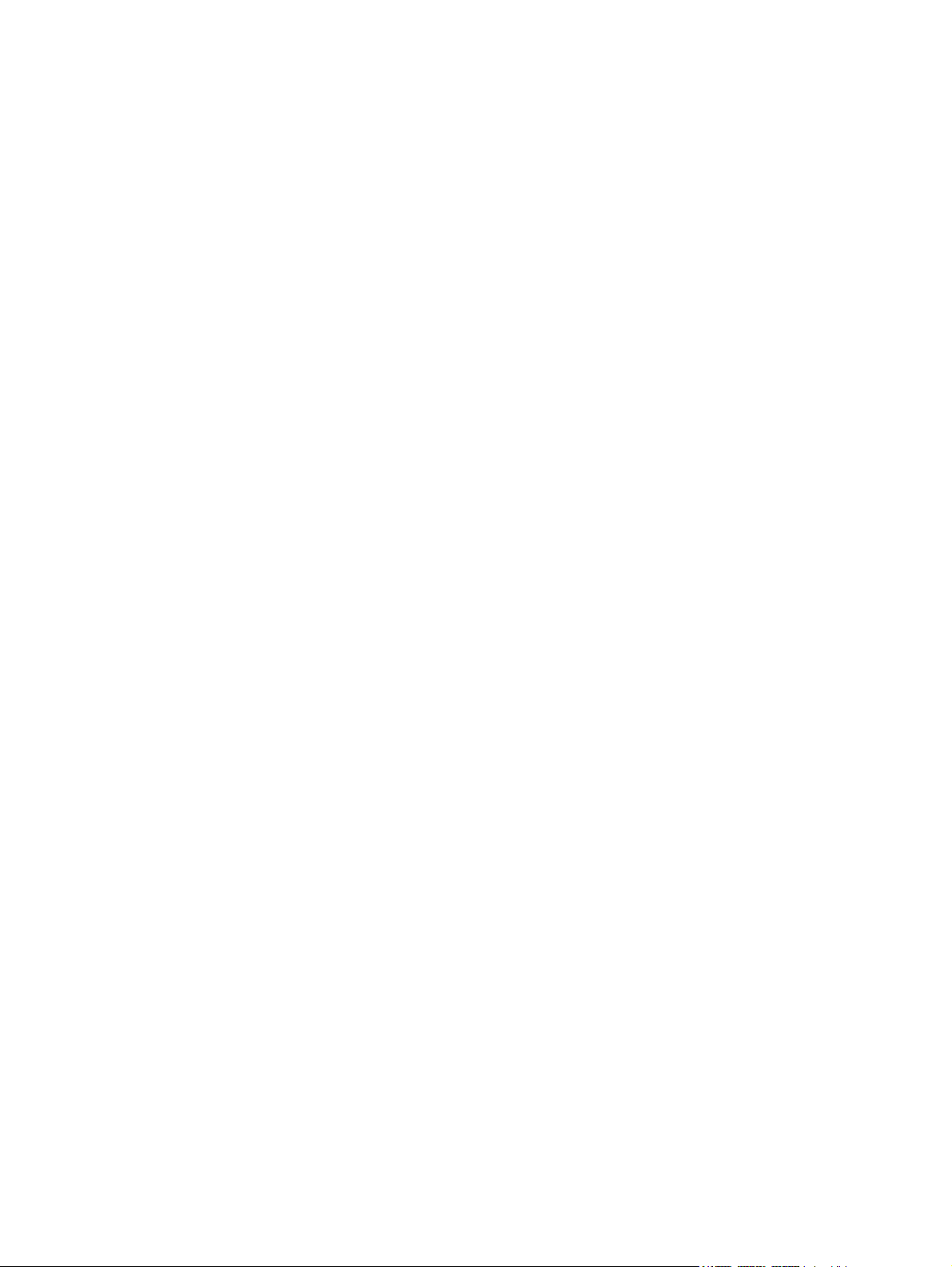
Anschließen eines Mikrofons ............................................................................................. 19
Anschließen von Kopfhörern und Mikrofonen .................................................................... 19
Testen Ihrer Audiofunktionen ............................................................................................. 19
Verwenden von Videofunktionen ........................................................................................................ 19
Videogeräte über ein HDMI-Kabel anschließen ................................................................ 20
Einrichten von HDMI-Audiofunktionen .............................................................. 20
5 Bildschirmnavigation ................................................................................................................................... 21
Verwenden der Touchscreen-Bewegungen ....................................................................................... 21
Gleitbewegung mit einem Finger ....................................................................................... 21
Tippen ................................................................................................................................ 21
Bildlauf ............................................................................................................................... 22
Zoomen .............................................................................................................................. 22
Drehen (nur bestimmte Modelle) ....................................................................................... 23
Streichbewegungen von der Kante .................................................................................... 23
Streichen von der rechten Kante aus ................................................................ 23
Streichen von der linken Kante aus .................................................................. 24
Streichbewegung von der oberen oder unteren Kante ..................................... 25
6 Energieversorgung verwalten ..................................................................................................................... 26
Einleiten des Energiesparmodus und des Ruhezustands .................................................................. 26
Manuelles Beenden des Energiesparmodus ..................................................................... 26
Manuelles Beenden des Ruhezustands (nur bestimmte Modelle) .................................... 26
Kennwortschutz für die Reaktivierung einrichten ............................................................... 27
Verwendung des Leistungsmessers und der Stromversorgungseinstellungen .................................. 27
Betrieb mit Akkuenergie ..................................................................................................................... 27
Werksseitig versiegelter Akku ............................................................................................ 28
Informationen zum Akku .................................................................................................... 28
Einsparen von Akkuenergie ............................................................................................... 28
Feststellen von niedrigem Akkuladestand ......................................................................... 28
Beheben eines niedrigen Akkuladestands ......................................................................... 29
Beheben eines niedrigen Akkuladestands, wenn eine externe Stromquelle
vorhanden ist ..................................................................................................... 29
Beheben eines niedrigen Akkuladestands, wenn keine externe Stromquelle
vorhanden ist ..................................................................................................... 29
Beheben eines niedrigen Akkuladestands, wenn das Tablet den
Ruhezustand nicht beenden kann ..................................................................... 29
Betrieb über die externe Netzstromversorgung .................................................................................. 29
Fehlerbeseitigung bei Problemen mit der Stromversorgung ............................................. 30
Herunterfahren (Abschalten) des Tablets .......................................................................................... 30
vi
Page 7

7 Wartung Ihres Tablets .................................................................................................................................. 32
Aktualisieren von Programmen und Treibern ..................................................................................... 32
Reinigen des Tablets .......................................................................................................................... 32
Reinigungsverfahren .......................................................................................................... 32
Reinigen des Displays ....................................................................................... 33
Reinigen der Ränder oder der Abdeckung ........................................................ 33
Transportieren oder Versenden des Tablets ...................................................................................... 33
8 Tablet und Daten schützen .......................................................................................................................... 35
Verwenden von Kennwörtern ............................................................................................................. 35
Einrichten von Kennwörtern unter Windows ...................................................................... 36
Einrichten von Kennwörtern in Setup Utility (BIOS) ........................................................... 36
Verwenden von Internetsicherheitssoftware ...................................................................................... 37
Verwenden von Antivirensoftware ..................................................................................... 37
Verwenden von Firewallsoftware ....................................................................................... 37
Installieren von Software-Updates ..................................................................................................... 37
Kritische Sicherheits-Updates installieren ......................................................................... 38
Installieren von Updates für Software von HP und Drittanbietern ..................................... 38
Schützen Ihres Wireless-Netzwerks ................................................................................................... 38
Sichern Ihrer Softwareanwendungen und Daten ............................................................................... 38
9 Verwenden von Setup Utility (BIOS) ........................................................................................................... 39
Starten von Setup Utility (BIOS) ......................................................................................................... 39
Aktualisieren des BIOS ...................................................................................................................... 39
Ermitteln der BIOS-Version ............................................................................................... 39
Herunterladen eines BIOS-Update .................................................................................... 40
10 Sichern, auf einen Wiederherstellungspunkt zurücksetzen und wiederherstellen .............................. 41
Erstellen eines Microsoft Wiederherstellungslaufwerks (nur bestimmte Modelle) ............................. 41
Verwenden der Windows Auffrischung zur schnellen und einfachen Wiederherstellung ................... 42
Alles entfernen und Windows neu installieren .................................................................................... 42
Sichern von Daten mithilfe des Dateiversionsverlaufs ....................................................................... 43
11 Technische Daten ....................................................................................................................................... 44
Eingangsleistung ................................................................................................................................ 44
Betriebsumgebung ............................................................................................................................. 44
12 Elektrostatische Entladung ........................................................................................................................ 45
Index ................................................................................................................................................................... 46
vii
Page 8

viii
Page 9

1 Richtig starten
Dieses Tablet ist ein leistungsstarkes Produkt, das Ihnen bei Arbeit und Unterhaltung Freude bereiten
wird. Lesen Sie dieses Kapitel, um mehr über bewährte Verfahren nach dem Setup Ihres Tablets,
Unterhaltungsfunktionen des Tablets und weitere HP Informationsquellen zu erfahren.
Besuchen Sie den HP Apps Store
Der HP Apps Store bietet eine große Auswahl an beliebten Spielen, Entertainment- und Musik-Apps,
Produktivitäts-Apps und exklusiven HP Apps, die Sie auf die Startseite herunterladen können. Die
Auswahl wird regelmäßig aktualisiert und beinhaltet regionale Inhalte und länderspezifische
Angebote. Sehen Sie sich im HP Apps Store regelmäßig nach neuen und aktualisierten Funktionen
um.
WICHTIG: Sie müssen mit dem Internet verbunden sein, um auf den HP Apps Store zugreifen zu
können.
Zum Anzeigen und Herunterladen einer App:
1. Wählen Sie auf der Startseite die Store App.
2. Wählen Sie HP Auswahl, um alle verfügbaren Apps anzuzeigen.
3. Wählen Sie die App, die Sie herunterladen möchten und folgen Sie dann den Anleitungen auf
dem Bildschirm. Wenn der Download abgeschlossen ist, erscheint die App auf dem Bildschirm
„Alle Apps“.
Wichtige erste Schritte
Führen Sie nach dem Einrichten und Registrieren des Tablets folgende Schritte aus, um Ihr Tablet zu
schützen:
Stellen Sie eine Verbindung zu einem drahtgebundenen oder Wireless-Netzwerk her, sofern
●
dies nicht bereits geschehen ist. Nähere Informationen finden Sie unter
Netzwerk herstellen“ auf Seite 11.
Machen Sie sich mit der Hardware und der Software des Tablets vertraut. Weitere Informationen
●
finden Sie unter
verwenden“ auf Seite 18.
Aktualisieren oder erwerben Sie Antivirensoftware. Weitere Informationen finden Sie unter
●
Verwenden von Antivirensoftware auf Seite 37.
„Komponenten des Tablets“ auf Seite 5 und „Unterhaltungsfunktionen
„Verbindung zu einem
Besuchen Sie den HP Apps Store 1
Page 10
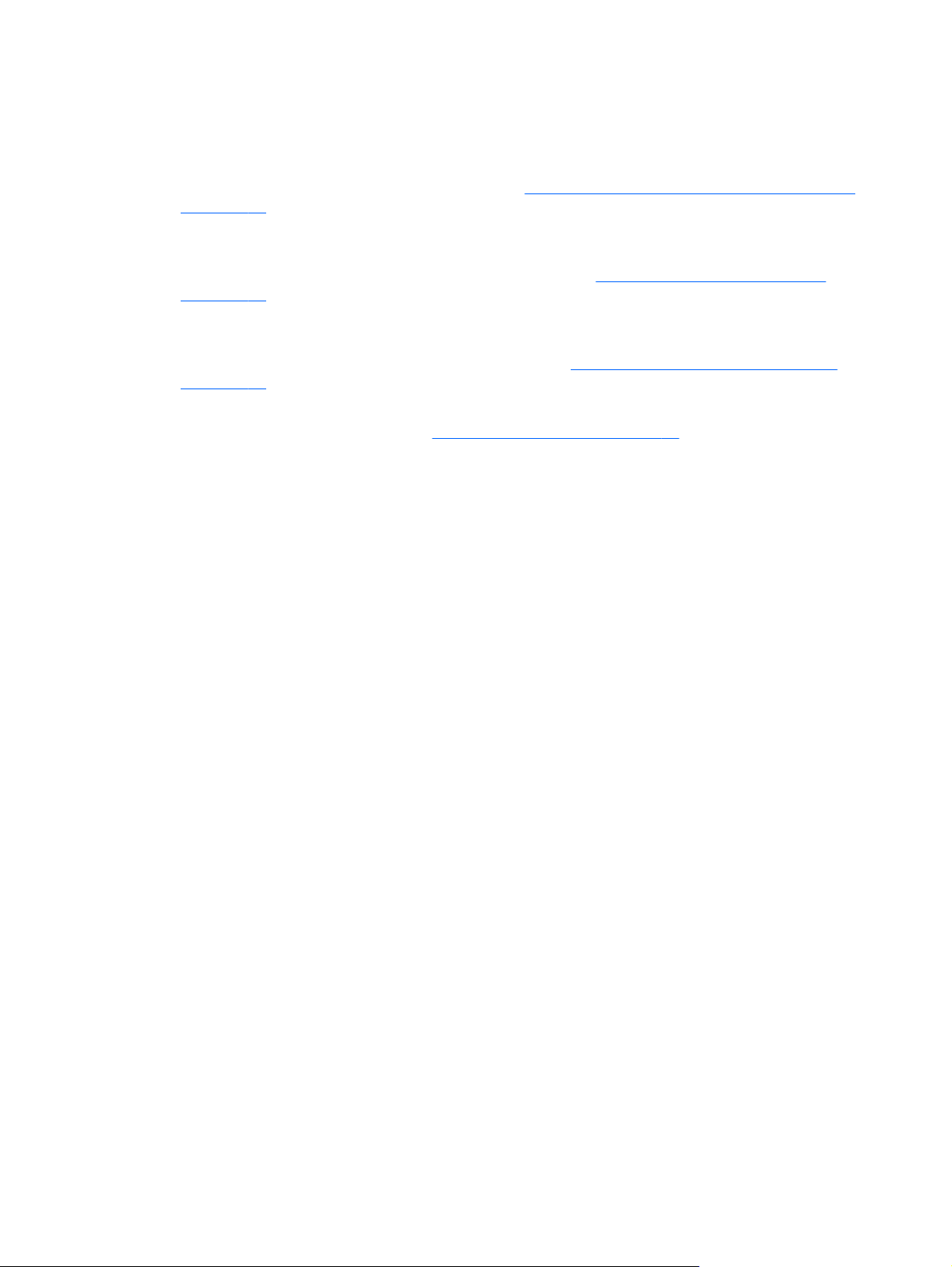
Unterhaltungsfunktionen
Sie wissen sicher, dass Sie auf dem Tablet YouTube-Videos ansehen können. Aber wussten
●
Sie schon, dass Sie Ihr Tablet auch an ein Fernsehgerät oder eine Spielkonsole anschließen
können? Weitere Informationen finden Sie unter
auf Seite 20.
Sie wissen sicher, dass Sie auf dem Tablet Musik wiedergeben können. Aber wussten Sie
●
schon, dass Sie auch Live-Radiosendungen auf das Tablet übertragen und Musik- oder
Gesprächsbeiträge aus aller Welt anhören können? Siehe
auf Seite 18.
Sie wissen sicher, dass Sie mit Microsoft Anwendungen beeindruckende Präsentationen
●
erstellen können. Aber wussten Sie schon, dass Sie auch einen Projektor anschließen können,
um Ihre Ideen einem Publikum zu präsentieren? Siehe
auf Seite 20.
Mit den neuen Fingerbewegungen für Windows 8 steuern Sie die Anzeige von Bildern und
●
Textseiten sehr komfortabel. Siehe
Videogeräte über ein HDMI-Kabel anschließen
Verwenden von Audiofunktionen
Einrichten von HDMI-Audiofunktionen
„Bildschirmnavigation“ auf Seite 21.
2 Kapitel 1 Richtig starten
Page 11
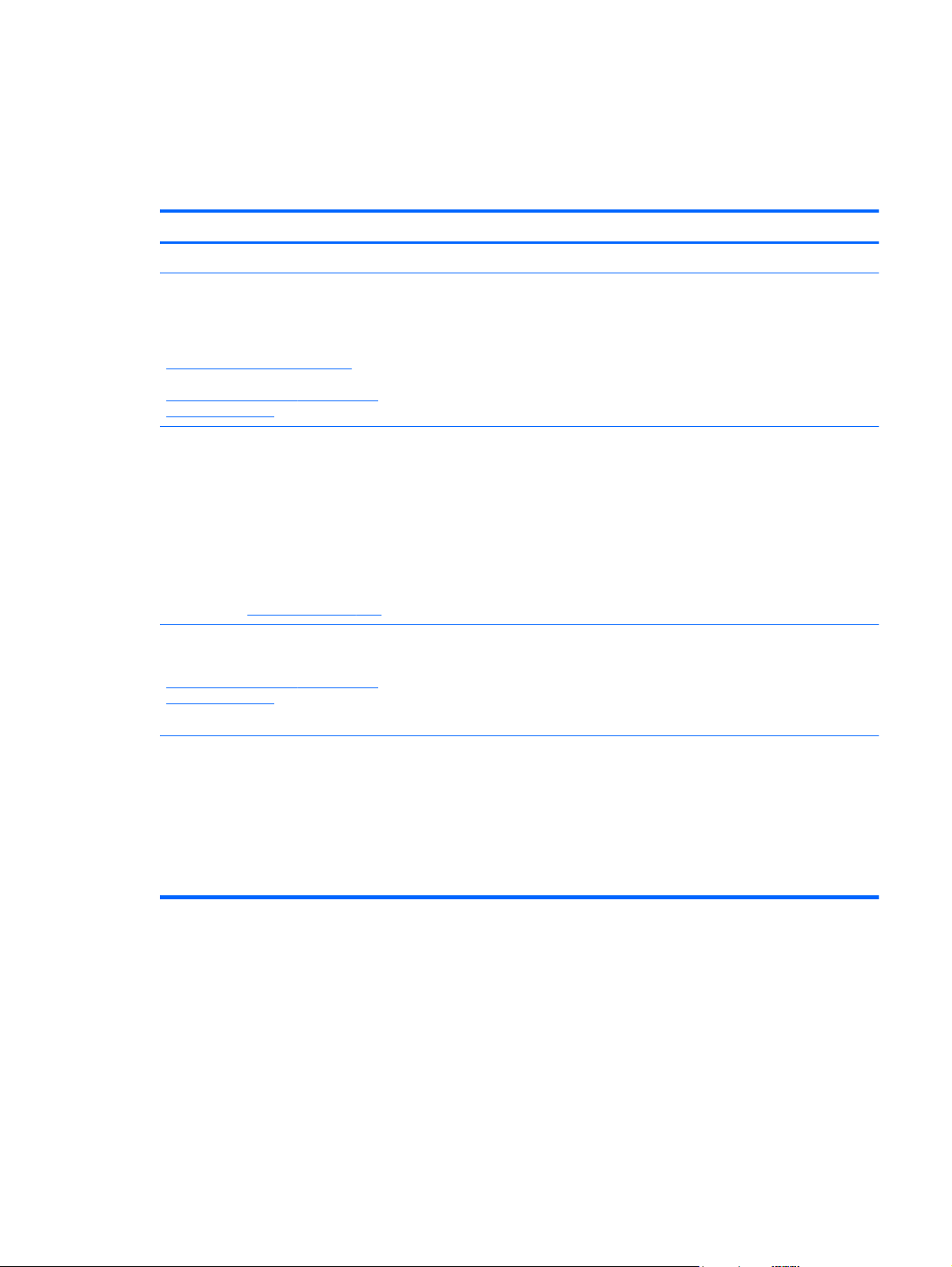
Weitere HP Informationsquellen
In den Setup-Anleitungen haben Sie bereits erfahren, wie das Tablet hochgefahren wird und wo sich
dieses Handbuch befindet. Diese Tabelle hilft Ihnen dabei, Produktinformationen, Anleitungen und
sonstige Informationen zu finden.
Informationsquelle Inhalt
Setup-Anleitungen
Hilfe und Support
Geben Sie auf der Startseite hilfe ein und wählen
Sie dann Hilfe und Support. Informationen zum
Support in den USA finden Sie unter
http://www.hp.com/go/contactHP. Informationen zum
Support weltweit finden Sie unter
http://welcome.hp.com/country/us/en/
wwcontact_us.html.
Handbuch für sicheres und angenehmes Arbeiten
So greifen Sie auf das Handbuch zu:
1. Geben Sie auf der Startseite support ein und
wählen Sie dann die App HP Support Assistant.
2. Wählen Sie Arbeitsplatz und anschließend
Benutzerhandbücher.
– ODER –
Gehen Sie zu
Weltweiter Support
Support in Ihrer Sprache finden Sie unter
http://welcome.hp.com/country/us/en/
wwcontact_us.html.
http://www.hp.com/ergo.
Überblick über die Einrichtung und Funktionen des Tablets
●
Eine Vielzahl von Anleitungen und Tipps zur
●
Fehlerbeseitigung
Sachgerechte Einrichtung des Arbeitsplatzes
●
Richtlinien für die richtige Haltung und gesundheitsbewusstes
●
Arbeiten, die den Komfort erhöhen und das Risiko einer
Verletzung verringern
Informationen zur elektrischen und mechanischen Sicherheit
●
● Online-Chat mit einem HP Techniker
Support per E-Mail
●
Support-Rufnummern
●
● HP Service-Center Standorte
Hinweise zu Zulassung, Sicherheit und
Umweltverträglichkeit
So greifen Sie auf das Handbuch zu:
1. Geben Sie auf der Startseite support ein und
wählen Sie dann die App HP Support Assistant.
2. Wählen Sie Arbeitsplatz und anschließend
Benutzerhandbücher.
Wichtige Zulassungshinweise, einschließlich Informationen
●
zur ordnungsgemäßen Entsorgung von Akkus
Weitere HP Informationsquellen 3
Page 12

Informationsquelle Inhalt
Herstellergarantie*
So greifen Sie auf das Handbuch zu:
1. Geben Sie auf der Startseite support ein und
wählen Sie dann die App HP Support Assistant.
2. Wählen Sie Arbeitsplatz und anschließend
Garantie und Services.
– ODER –
Gehen Sie zu
*Die HP Herstellergarantie für Ihr Produkt finden Sie zusammen mit den Benutzerhandbüchern auf Ihrem Tablet und/oder
auf der CD/DVD im Versandkarton. In einigen Ländern/Regionen ist möglicherweise eine gedruckte HP Herstellergarantie im
Versandkarton enthalten. In Ländern/Regionen, in denen keine gedruckte Garantieerklärung im Lieferumfang enthalten ist,
können Sie diese unter
● Nordamerika: Hewlett-Packard, MS POD, 11311 Chinden Blvd, Boise, ID 83714, USA
Europa, Naher Osten, Afrika: Hewlett-Packard, POD, Via G. Di Vittorio, 9, 20063, Cernusco s/Naviglio (MI), Italien
●
Asien/Pazifikraum: Hewlett-Packard, POD, P.O. Box 200, Alexandra Post Office, Singapore 911507
●
Bitte geben Sie die Produktnummer, den Garantiezeitraum (befindet sich auf dem Etikett mit der Seriennummer), Ihren
Namen und Ihre Postanschrift an, wenn Sie eine gedruckte Version Ihrer Garantieerklärung anfordern.
WICHTIG: Senden Sie Ihr HP Produkt NICHT an die oben aufgeführten Adressen zurück. Um in den USA Support zu
erhalten, rufen Sie die Website
Website
http://www.hp.com/go/orderdocuments.
http://www.hp.com/go/orderdocuments anfordern oder schreiben Sie an:
http://www.hp.com/go/contactHP auf. Um weltweiten Support zu erhalten, rufen Sie die
http://welcome.hp.com/country/us/en/wwcontact_us.html auf.
Garantieinformationen für dieses Tablet
●
4 Kapitel 1 Richtig starten
Page 13

2 Komponenten des Tablets
Informationen zu Hardware und Software
Suchen der Hardware
So zeigen Sie eine Liste der auf dem Tablet installierten Hardware an:
1. Geben Sie auf der Startseite systemsteuerung ein und wählen Sie dann Systemsteuerung.
2. Wählen Sie System und Sicherheit und wählen Sie dann im Systembereich die Option
Geräte-Manager.
Eine Liste aller auf Ihrem Tablet installierten Geräte wird angezeigt.
Suchen der Software
So zeigen Sie eine Liste der auf dem Tablet installierten Software an:
▲ Streichen Sie von links nach rechts bis der Pfeil erscheint und tippen Sie anschließend auf den
Pfeil in der linken unteren Ecke des Bildschirms.
– ODER –
Streichen von unten nach oben um den Bildschirm „Apps“ anzuzeigen.
Informationen zu Hardware und Software 5
Page 14

Vorderseite
Komponente Beschreibung
(1) WLAN-Antennen (2) * Zum Senden und Empfangen von Wireless-Signalen, um mit
(2) Webcam Zum Aufnehmen von Videos und Fotos. Mit manchen Modellen
(3) Webcam-LED Leuchtet: Die Webcam wird gerade verwendet.
(4) Lichtsensor Der Lichtsensor passt die Displayhelligkeit entsprechend den
(5) WWAN-Antennen (2)* (nur bestimmte Modelle) Zum Senden und Empfangen von Wireless-Signalen, um mit
(6) Windows-Taste Minimiert alle offenen Anwendungen und zeigt die Startseite an.
*Die Antennen sind von außen am Tablet nicht sichtbar. Achten Sie im Sinne einer optimalen Übertragung darauf, dass sich
keine Gegenstände in unmittelbarer Umgebung der Antennen befinden. Zulassungshinweise für Wireless-Geräte finden Sie
im Dokument Hinweise zu Zulassung, Sicherheit und Umweltverträglichkeit im entsprechenden Abschnitt für Ihr Land bzw.
Ihre Region. Um auf dieses Handbuch zuzugreifen, geben Sie auf der Startseite support ein und wählen die App HP
Support Assistant, dann Arbeitsplatz und schließlich Benutzerhandbücher.
WLANs (Wireless Local Area Networks) zu kommunizieren.
sind Videokonferenzen und Online-Chats über Video-Streaming
möglich.
Um die Webcam zu verwenden, tippen Sie auf der Startseite
auf die Kamera-App.
Lichtbedingungen der Umgebung automatisch an.
WWANs (Wireless Wide-Area Networks) zu kommunizieren.
6 Kapitel 2 Komponenten des Tablets
Page 15
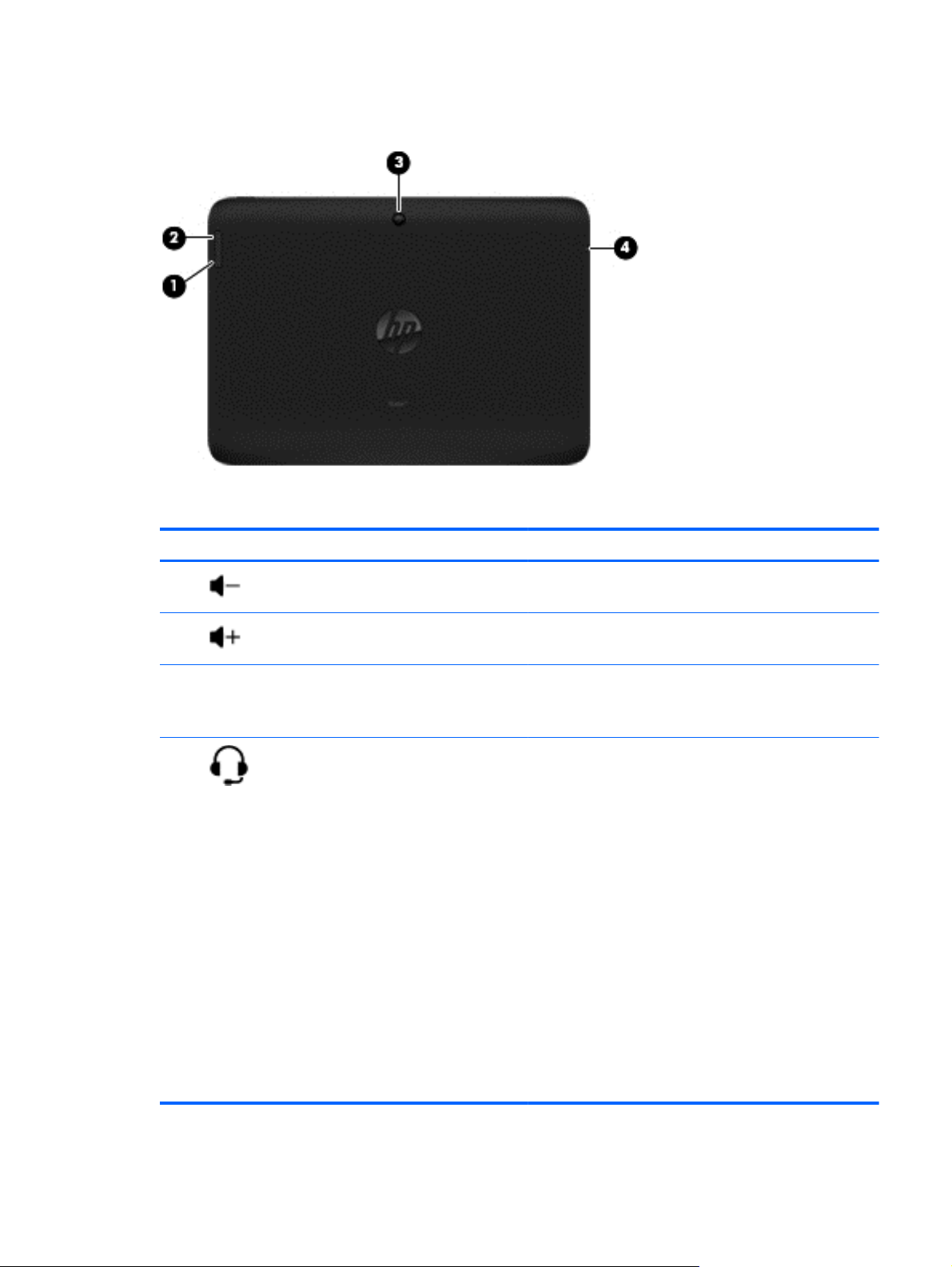
Rückseite
Komponente Beschreibung
(1)
(2)
(3) Kamera Zum Aufnehmen von Videos und Fotos.
(4)
Leiser-Taste Um die Lautstärke zu verringern, drücken Sie auf die
Lauter-Taste Um die Lautstärke zu erhöhen, drücken Sie auf die obere
Audioausgangsbuchse (Kopfhörer)/
Audioeingangsbuchse (Mikrofon)
untere Hälfte der Taste.
Hälfte der Taste.
Um die Webcam zu verwenden, tippen Sie auf der
Startseite auf die Kamera App.
Zum Anschließen von optionalen StereoAktivlautsprechern, Kopfhörern, Ohrhörern, eines Headsets
oder des Audiokabels eines Fernsehgeräts. Auch zum
Anschließen eines optionalen Headset-Mikrofons.
Optionale Geräte, die nur aus einem Mikrofon bestehen,
werden nicht unterstützt.
VORSICHT! Um Gesundheitsschäden zu vermeiden,
verringern Sie unbedingt die Lautstärke, bevor Sie
Kopfhörer, Ohrhörer oder ein Headset verwenden. Weitere
Sicherheitshinweise finden Sie im Dokument Hinweise zu
Zulassung, Sicherheit und Umweltverträglichkeit. Um auf
dieses Handbuch zuzugreifen, geben Sie auf der Startseite
support ein und wählen die App HP Support Assistant,
dann Arbeitsplatz und schließlich Benutzerhandbücher.
HINWEIS: Wenn ein Gerät an der Buchse angeschlossen
ist, sind die Tablet-Lautsprecher deaktiviert.
HINWEIS: Das Gerätekabel muss über einen 4-poligen
Stecker verfügen, der sowohl einen Audioausgang
(Kopfhörer) als auch einen Audioeingang (Mikrofon)
unterstützt.
Rückseite 7
Page 16

Oberkante
Komponente Beschreibung
(1)
Ein/Aus-Taste ● Wenn das Tablet ausgeschaltet ist, drücken Sie diese
Taste, um das Tablet einzuschalten.
Wenn das Tablet eingeschaltet ist, drücken Sie die
●
Taste kurz, um den Energiesparmodus einzuleiten.
● Wenn sich das Tablet im Energiesparmodus befindet,
drücken Sie die Taste kurz, um den
Energiesparmodus zu beenden.
Wenn sich das Tablet im Ruhezustand befindet,
●
drücken Sie die Taste kurz, um den Ruhezustand zu
beenden.
ACHTUNG: Wenn Sie die Ein/Aus-Taste gedrückt halten,
gehen nicht gespeicherte Daten verloren.
Wenn das Tablet nicht mehr reagiert und keine Möglichkeit
mehr besteht, es über Windows® herunterzufahren, halten
Sie die Ein/Aus-Taste mindestens 5 Sekunden lang
gedrückt, um das Tablet auszuschalten.
HINWEIS: Bei bestimmten Modellen ist die Funktion
Intel® Rapid Start Technology werksseitig aktiviert. Mit
Rapid Start Technology kann das Tablet nach einer Phase
der Inaktivität den Betrieb schnell wieder aufnehmen.
Weitere Informationen finden Sie unter
Energiesparmodus und des Ruhezustands auf Seite 26.
Um weitere Informationen zu den Energieeinstellungen zu
erhalten, gehen Sie wie folgt vor: Geben Sie auf der
Startseite energieoptionen ein und wählen Sie dann
Energieoptionen.
Einleiten des
(2) Internes Mikrofon Für Audioaufnahmen.
8 Kapitel 2 Komponenten des Tablets
Page 17

Unterkante
Komponente Beschreibung
(1) Lautsprecher (2) Zur Audioausgabe.
(2) Seriennummer und Produktnummer Wichtige Informationen zur Identifizierung Ihres Tablets.
(3) Netzanschluss Zum Anschließen eines Netzteils.
(4)
(5)
(6)
(7)
Micro USB 2.0-Anschluss Zum Anschließen eines optionalen Micro USB-Geräts.
Micro HDMI-Anschluss Zum Anschließen eines optionalen Video- oder
Micro SIM-Karten-Steckplatz Zum Einsetzen einer SIM-Karte (Subscriber Identity
Lesegerät für Micro-Speicherkarten Liest optionale Speicherkarten, die Informationen
Wenn Sie sich an den Support wenden, werden Sie
wahrscheinlich nach der Seriennummer und
möglicherweise nach der Produkt- oder Modellnummer
gefragt. Suchen Sie diese Nummern heraus, bevor Sie sich
an den Support wenden.
Audiogeräts, z. B. eines High-Definition-Fernsehgeräts,
einer anderen kompatiblen Digital- oder Audiokomponente
oder eines hochleistungsfähigen HDMI-Geräts.
Module) (nur bestimmte Modelle).
speichern, verwalten, freigeben oder darauf zugreifen.
So setzen Sie eine Karte ein:
Halten Sie die Karte mit der Beschriftungsseite nach oben
und den Anschlüssen in Richtung Steckplatz, schieben Sie
die Karte in den Steckplatz und drücken Sie die Karte dann
hinein, bis sie fest sitzt.
So entfernen Sie eine Karte:
Drücken Sie die Karte hinein, bis sie ausgeworfen wird.
Unterkante 9
Page 18

Etiketten
Die am Tablet angebrachten Etiketten enthalten Informationen, die Sie möglicherweise bei einer
Fehlerbeseitigung oder bei Mitnahme des Tablets ins Ausland benötigen.
WICHTIG: Hilfe zum Auffinden der jeweiligen Stellen am Tablet finden Sie unter „Komponenten des
Tablets“ auf Seite 5. Alle in diesem Abschnitt beschriebenen befinden Sich auf der Rückseite des
Tablets.
●
●
●
Seriennummer und Produktnummer befinden sich am unteren Rand und/oder auf der Rückseite
des Tablets. Wenn Sie sich an den Support wenden, werden Sie wahrscheinlich nach der
Seriennummer und möglicherweise nach der Produkt- oder Modellnummer gefragt. Suchen Sie
diese Nummern heraus, bevor Sie sich an den Support wenden.
Zulassungsetikett(en) – enthält/enthalten Zulassungsinformationen für das Tablet. Die
Zulassungssymbole für Ihr Land oder Ihre Region befinden sich auf der Rückseite des Tablets.
Aus kontrollbehördlichen Gründen wurde Ihrem Produkt eine Zulassungsmodellnummer zur
Identifikation zugewiesen. Die Zulassungsnummer sollte nicht mit der Handelsbezeichnung oder
der Produktnummer verwechselt werden. Weitere Informationen finden Sie in der Kurzanleitung,
die Sie zusammen mit Ihrem Tablet erhalten haben.
Zulassungsetikett(en) für Wireless-Geräte – enthält/enthalten Informationen zu optionalen
Wireless-Geräten und die amtlichen Symbole für die Länder oder Regionen, in denen die Geräte
für die Verwendung zugelassen sind.
10 Kapitel 2 Komponenten des Tablets
Page 19

3 Verbindung zu einem Netzwerk
herstellen
Sie können das Tablet überallhin mitnehmen. Aber auch von zu Hause aus können Sie die Welt
erkunden und über Ihr Tablet und eine WLAN-Netzwerkverbindung auf Millionen von Websites
zugreifen. In diesem Kapitel erfahren Sie, wie Sie sich mit dieser virtuellen Welt verbinden können.
Herstellen einer Verbindung zu einem Wireless-Netzwerk
Mit der Wireless-Technologie werden Daten nicht mehr über Kabel, sondern über Funkwellen
übertragen. Ihr Tablet ist möglicherweise mit einem oder mehreren der folgenden Wireless-Geräte
ausgestattet:
● WLAN-Gerät (Wireless Local Area Network)Verbindet das Tablet mit lokalen drahtlosen
Netzwerken (auch als Wi-Fi-Netzwerk, Wireless-LAN oder WLANs bezeichnet) in Unternehmen,
bei Ihnen zu Hause und an öffentlichen Standorten, wie Flughäfen, Restaurants, Cafés, Hotels
und Hochschulen. In einem WLAN erfolgt der Datenaustausch zwischen den einzelnen
Wireless-Geräten in Ihrem Tablet über einen Wireless-Router oder Wireless-Access Point.
HP UMTS-Modul (nur bestimmte Modelle) – Ein solches WWAN-Gerät (Wireless Wide Area
●
Network) ermöglicht Ihnen drahtlose Verbindungen in einem viel größeren Bereich. MobilfunkNetzbetreiber installieren Basisstationen (ähnlich den Mobilfunkantennen) über große
geographische Regionen hinweg, und bieten so effektive Netzabdeckung über ganze Regionen
oder sogar Länder.
Bluetooth-Gerät (nur bestimmte Modelle) – Erstellt ein PAN (Personal Area Network,
●
persönliches Netzwerk), um mit anderen Bluetooth-fähigen Geräten wie Tablets, Telefonen,
Druckern, Headsets, Lautsprechern und Kameras zu kommunizieren. In einem PAN
kommuniziert jedes Gerät direkt mit anderen Geräten. Der Abstand zwischen den Geräten muss
relativ gering sein und beträgt typischerweise nicht mehr als 10 m.
Weitere Informationen zur Wireless-Technologie finden Sie in den Informationen und den WebsiteLinks unter Hilfe und Support. Geben Sie auf der Startseite hilfe ein und wählen Sie dann Hilfe
und Support.
Verwenden der Wireless-Bedienelemente
Sie können die Wireless-Geräte in Ihrem Tablet mithilfe der Bedienelemente des Betriebssystems
steuern:
Verwenden der Bedienelemente des Betriebssystems
Das Netzwerk- und Freigabecenter ermöglicht die Einrichtung einer Verbindung oder eines
Netzwerks, die Verbindung mit einem Netzwerk sowie die Diagnose und Behebung von
Netzwerkproblemen.
Um die Steuerelemente des Betriebssystems zu verwenden:
1. Geben Sie auf der Startseite systemsteuerung ein und wählen Sie dann Systemsteuerung.
2. Wählen Sie Netzwerk und Internet und wählen Sie dann Netzwerk- und Freigabecenter.
Herstellen einer Verbindung zu einem Wireless-Netzwerk 11
Page 20

Sie können weitere Informationen auf der Startseite anzeigen, wenn Sie hilfe eintippen und dann
Hilfe und Support auswählen.
Freigabe von Daten und Laufwerken und Zugriff auf Software
Wenn Ihr Tablet Teil eines Netzwerks ist, können Sie auch auf Datzulassungen zugreifen, die nicht
auf dem Tablet gespeichert sind. Netzwerk-Tablets können Software und Daten untereinander
austauschen.
HINWEIS: Wenn eine Disc, beispielsweise eine DVD mit Videos oder Spielen, kopiergeschützt ist,
kann sie nicht freigegeben werden.
So geben Sie Ordner oder Bibliotheken im gleichen Netzwerk frei:
1. Öffnen Sie auf dem Windows Desktop den Datei-Explorer.
2. Tippen Sie im Fenster Bibliotheken auf die Registerkarte Freigabe und dann auf Bestimmte
Personen.
3. Geben Sie im Feld Dateifreigabe einen Namen an und tippen Sie auf Hinzufügen.
4. Tippen Sie auf Freigabe und folgen Sie dann den Anweisungen auf dem Bildschirm.
So geben Sie Informationen Ihrer lokalen Festplatte frei:
1. Öffnen Sie auf dem Windows Desktop den Datei-Explorer.
2. Tippen Sie auf Lokaler Datenträger (C:) im Fenster Bibliotheken.
3. Tippen Sie auf die Registerkarte Freigabe und dann auf Erweiterte Freigabe.
4. Im Fenster Lokaler Datenträger (C:) Eigenschaften klicken Sie auf Erweiterte Freigabe.
5. Tippen Sie auf Diesen Ordner freigeben.
So geben Sie Laufwerke in gleichen Netzwerk frei:
1. Tippen Sie auf dem Windows Desktop auf das Symbol für den Netzwerkstatus im Infobereich
ganz rechts zeigen sie übauf der Taskleiste und halten Sie es.
2. Wählen Sie Netzwerk- und Freigabecenter öffnen.
3. Wählen Sie unter Aktive Netzwerke anzeigen ein aktives Netzwerk.
4. Wählen Sie Erweiterte Freigabeeinstellungen ändern, um die Freigabeoptionen für den
Datenschutz, die Netzwerkerkennung, die Freigabe von Druckern und Dateien und anderen
Netzwerkoptionen auszuwählen.
12 Kapitel 3 Verbindung zu einem Netzwerk herstellen
Page 21

Verwenden eines WLAN
Mithilfe eines WLAN-Geräts können Sie auf ein WLAN (Wireless Local Area Network, WirelessNetzwerk) zugreifen, das aus anderen Tablets und Zubehör besteht, die per Wireless-Router oder
Wireless-Access Point verbunden sind.
HINWEIS: Die Begriffe Wireless-Router und Wireless-Access Point werden oft synonym verwendet.
Ein groß angelegtes WLAN, wie z. B. in einem Unternehmen oder ein öffentliches WLAN,
●
arbeitet in der Regel mit Wireless-Access Points, die eine große Anzahl an Tablets und Zubehör
verbinden und kritische Netzwerkfunktionen voneinander trennen können.
WLANs im Heimbereich oder kleinen Büros verwenden in der Regel einen Wireless-Router, der
●
mehrere Wireless-fähige und drahtgebundene Tablets in die Lage versetzt, eine
Internetverbindung, einen Drucker und Dateien gemeinsam zu nutzen, ohne dass dazu
zusätzliche Hardware oder Software erforderlich ist.
Um das WLAN-Gerät in Ihrem Tablet verwenden zu können, müssen Sie eine Verbindung zu einer
WLAN-Infrastruktur herstellen (diese wird von einem Serviceanbieter oder einem öffentlichen oder
Firmennetzwerk bereitgestellt).
Auswählen eines Internetproviders
Bevor Sie eine Verbindung zum Internet herstellen können, müssen Sie ein Konto bei einem
Internetprovider (ISP) einrichten. Um eine Internetanbindung und ein Modem zu erwerben, wenden
Sie sich an einen Internetprovider vor Ort. Der Internetprovider unterstützt Sie beim Einrichten des
Modems, beim Installieren eines Netzwerkkabels für den Anschluss des Wireless-Computers an das
Modem und beim Testen des Internetdienstes.
HINWEIS: Von Ihrem Internetprovider erhalten Sie eine Benutzer-ID und ein Benutzerkennwort, mit
denen Sie auf das Internet zugreifen können. Notieren Sie diese Informationen, und bewahren Sie
sie an einem sicheren Ort auf.
Herstellen einer Verbindung zu einem Wireless-Netzwerk 13
Page 22

Einrichten eines WLAN
Sie benötigen die folgende Ausstattung, um ein Wireless-Netzwerk einzurichten und eine
Internetverbindung herzustellen.
Ein Breitbandmodem (DSL oder Kabel) (1) sowie eine Hochgeschwindigkeits-Internetanbindung
●
über einen Internetprovider
Einen Wireless-Router (2) (separat zu erwerben)
●
Ein Wireless-Tablet (3)
●
HINWEIS: Einige Modems verfügen über einen integrierten Wireless-Router. Fragen Sie bei Ihrem
Internetprovider nach, welche Art von Modem Sie haben.
Die Abbildung zeigt ein Beispiel einer Wireless-Netzwerk-Installation mit Internetanschluss.
Mit zunehmendem Netzwerkumfang können weitere Wireless-fähige und drahtgebundene Tablets für
den Internetzugang an das Netzwerk angeschlossen werden.
Wenn Sie Hilfe beim Einrichten Ihres WLAN benötigen, ziehen Sie die Dokumentation von Ihrem
Router-Hersteller oder Internetdienstanbieter zu Rate.
Konfigurieren eines Wireless-Routers
Wenn Sie Hilfe beim Einrichten eines WLAN benötigen, ziehen Sie die Dokumentation von Ihrem
Router-Hersteller oder Internetdienstanbieter zu Rate.
HINWEIS: Es wird empfohlen, Ihr neues Wireless-Tablet zuerst über das im Lieferumfang des
Routers enthaltene Netzwerkkabel mit dem Router zu verbinden. Wenn das Tablet erfolgreich eine
Verbindung zum Internet herstellt, ziehen Sie das Kabel ab und greifen Sie über Ihr WirelessNetzwerk auf das Internet zu.
Schützen Ihres WLAN
Wenn Sie ein WLAN einrichten oder auf ein vorhandenes WLAN zugreifen, sollten Sie immer die
Sicherheitsfunktionen aktivieren, um Ihr Netzwerk vor unberechtigtem Zugriff zu schützen. WLANs in
öffentlichen Bereichen (Hotspots) wie Cafés und Flughäfen bieten möglicherweise keine Sicherheit.
Wenn Sie hinsichtlich der Sicherheit Ihres Tablets Bedenken haben, beschränken Sie Ihre
Netzwerkaktivitäten auf nicht vertrauliche E-Mail-Korrespondenz und unbedenkliches Surfen im
Internet.
Da Wireless-Funksignale auch außerhalb des Netzwerks gesendet werden, können andere WLANGeräte ungeschützte Signale empfangen. Treffen Sie folgende Vorsichtsmaßnahmen, um Ihr WLAN
zu schützen:
Setzen Sie eine Firewall ein.
●
Eine Firewall überprüft Informationen und Anfragen, die an Ihr Netzwerk gesendet werden und
blockiert verdächtige Objekte. Firewalls sind als Software oder Hardware erhältlich. In einigen
Netzwerken werden beide Arten verwendet.
Verwenden Sie eine Wireless-Verschlüsselung.
●
14 Kapitel 3 Verbindung zu einem Netzwerk herstellen
Page 23

Bei der Wireless-Verschlüsselung werden Sicherheitseinstellungen zur Ver- und
Entschlüsselung von Daten verwendet, die über das Netzwerk übertragen werden. Sie können
weitere Informationen auf der Startseite anzeigen, wenn Sie hilfe eintippen und dann Hilfe
und Support auswählen.
Herstellen einer Verbindung zu einem WLAN
So stellen Sie eine Verbindung zu einem WLAN her:
1. Stellen Sie sicher, dass das WLAN-Gerät eingeschaltet ist.
2. Tippen Sie vom Windows Desktop aus auf das Symbol für den Netzwerkstatus im Infobereich
ganz rechts auf der Taskleiste.
3. Wählen Sie Ihr WLAN in der Liste aus.
4. Tippen Sie auf Verbinden.
Wenn auf Ihrem WLAN eine Sicherheitsfunktion aktiviert ist, werden Sie aufgefordert, einen
Sicherheitscode einzugeben. Geben Sie den Code ein und tippen Sie dann auf OK, um die
Verbindung herzustellen.
HINWEIS: Wenn keine WLANs angezeigt werden, befinden Sie sich möglicherweise nicht in
der Reichweite eines Wireless-Routers oder eines Access Point.
HINWEIS: Wenn Sie das WLAN nicht sehen, mit dem Sie eine Verbindung aufbauen wollen,
tippen Sie vom Windows-Desktop aus mit der rechten Maustaste auf das Symbol
„Netzwerkstatus“ und halten Sie es. Wählen Sie dann Netzwerk- und Freigabecenter öffnen.
Tippen Sie auf Neue Verbindung oder neues Netzwerk einrichten. Eine Liste mit Optionen
wird angezeigt, in der Sie manuell nach einem Netzwerk suchen und eine Verbindung herstellen
oder eine neue Netzwerkverbindung erstellen können.
5. Folgen Sie den Anleitungen auf dem Bildschirm, um die Verbindung abzuschließen.
Nachdem die Verbindung hergestellt wurde, gehen Sie mit dem Zeiger auf das
Netzwerkstatussymbol im Infobereich außen rechts in der Taskleiste, um den Namen und den Status
der Verbindung zu überprüfen.
HINWEIS: Der Funktionsbereich (Reichweite der Funksignale) schwankt je nach WLAN-
Implementierung, Router-Hersteller und durch andere elektronische Geräte verursachten Störungen
und je nach baulichen Hindernissen wie Wänden oder Decken.
Verwenden von HP Mobiles Internet (nur bestimmte Modelle)
Mit HP Mobiles Internet haben Sie an weitaus mehr Orten und in größeren Bereichen als in WLANs
die Möglichkeit, mit Ihrem Tablet auf das Internet zuzugreifen. Für die Verwendung von HP Mobiles
Internet benötigen Sie einen Netzserviceanbieter, bei dem es sich in den meisten Fällen um einen
Mobilfunk-Netzbetreiber handelt. Die Netzabdeckung für HP Mobiles Internet entspricht in etwa der
Abdeckung für Mobiltelefongespräche.
Wenn Sie einen Service eines Mobilfunk-Netzbetreibers nutzen, können Sie mit HP Mobiles Internet
auf das Internet zugreifen, E-Mails senden oder eine Verbindung zu Ihrem Firmennetz herstellen,
ohne dass Sie auf Wi-Fi-Hotspots angewiesen sind.
Herstellen einer Verbindung zu einem Wireless-Netzwerk 15
Page 24

HP unterstützt die folgenden Technologien:
● HSPA (High Speed Packet Access): Diese Technologie ermöglicht den Zugriff auf Netzwerke,
die auf dem Telekommunikationsstandard GSM (Global System for Mobile Communications)
basieren.
● EV-DO (Evolution Data Optimized): Dieses Modul ermöglicht den Zugriff auf Netzwerke, die auf
dem Telekommunikationsstandard CDMA (Code Division Multiple Access) basieren.
LTE (Long Term Evolution); bietet Zugriff auf Netzwerke mit Unterstützung für LTE-Technologie.
●
Möglicherweise benötigen Sie die IMEI und/oder MEID-Nummer des HP UMTS-Moduls, um das
Mobile Internet zu aktivieren. Die Seriennummer und die Produktnummer befinden sich am unteren
Rand und/oder der Rückseite Ihres Tablets.
Bei einigen Mobilfunknetzbetreibern ist die Verwendung einer SIM-Karte erforderlich. Eine SIM-Karte
enthält grundlegende Informationen wie eine persönliche Identifikationsnummer (PIN) und
Netzwerkinformationen. Wenn keine SIM-Karte vorinstalliert ist, wird möglicherweise eine SIM-Karte
zusammen mit den Informationen über HP Mobiles Internet im Lieferumfang Ihres Tablets
bereitgestellt oder Sie erhalten eine SIM-Karte separat von Ihrem Mobilfunk-Netzbetreiber.
Informationen zum Einsetzen und Entfernen der SIM-Karte finden Sie im Abschnitt
Entfernen einer SIM-Karte auf Seite 16 in diesem Kapitel.
Informationen über HP Mobiles Internet und das Abschließen eines Servicevertrags mit einem
bestimmten Mobilfunk-Netzbetreiber finden Sie in der Dokumentation zu HP Mobiles Internet im
Lieferumfang Ihres Tablets.
Einsetzen und Entfernen einer SIM-Karte
ACHTUNG: Üben Sie beim Einsetzen einer Micro SIM-Karte minimalen Druck aus, um die
Anschlüsse nicht zu beschädigen.
So setzen Sie eine Micro SIM-Karte ein:
1. Fahren Sie das Tablet herunter.
2. Entfernen Sie alle an das Tablet angeschlossenen externen Geräte.
3. Trennen Sie das Netzkabel von der Steckdose.
4. Schieben Sie die Micro SIM-Karte in den Micro SIM-Karten-Steckplatz und drücken Sie dann die
Micro SIM-Karte vorsichtig in den Steckplatz, bis sie fest sitzt.
5. Schließen Sie die externe Stromversorgung an.
6. Schließen Sie die externen Geräte an.
7. Schalten Sie das Tablet ein.
Einsetzen und
Um eine SIM-Karte zu entfernen, drücken Sie die SIM-Karte vorsichtig nach innen, und nehmen Sie
sie dann aus dem SIM-Karten-Steckplatz.
16 Kapitel 3 Verbindung zu einem Netzwerk herstellen
Page 25

Verwenden von Bluetooth-fähigen Geräten (nur bestimmte Modelle)
Ein Bluetooth-fähiges Gerät ermöglicht Wireless-Kommunikation auf kurzer Distanz und die
Verbindung beispielsweise folgender elektronischer Geräte ohne die herkömmlichen
Kabelverbindungen:
Computer (Desktop, Notebook, Handheld)
●
Telefone (Mobiltelefon, schnurloses Telefon, Smart Phone)
●
Bildverarbeitungsgeräte (Drucker, Kamera)
●
Audiogeräte (Headset, Lautsprecher)
●
Maus
●
Bluetooth-fähige Geräte verfügen über Funktionen für Peer-to-Peer-Netzwerke, die den Aufbau eines
PAN (Personal Area Network) mit Bluetooth-fähigen Geräten ermöglichen. Informationen über das
Konfigurieren und Verwenden von Bluetooth-fähigen Geräten finden Sie in der Hilfe zur BluetoothSoftware.
Herstellen einer Verbindung zu einem Wireless-Netzwerk 17
Page 26
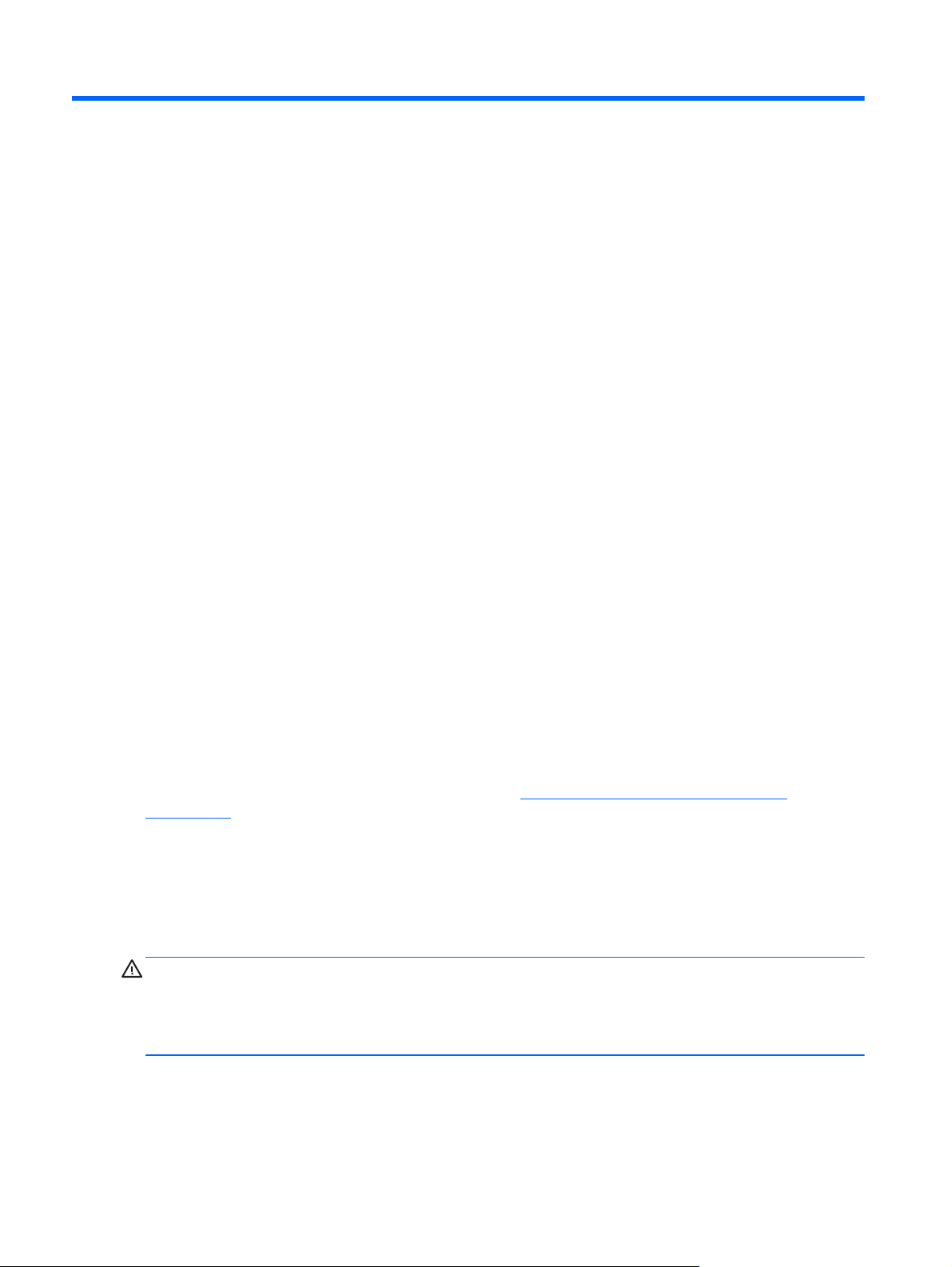
4 Unterhaltungsfunktionen verwenden
Nutzen Sie Ihr HP Tablet als Unterhaltungszentrum, um über die Webcam mit anderen in Kontakt zu
treten, Ihre Musik anzuhören und zu verwalten sowie Filme herunterzuladen und anzusehen. Sie
können aus Ihrem Tablet ein noch leistungsfähigeres Entertainmentcenter machen und
beispielsweise externe Geräte wie einen Monitor, einen Projektor oder Fernseher oder Lautsprecher
und Kopfhörer anschließen.
Verwenden der Webcam
Das Tablet verfügt über eine integrierte Webcam, die Videos und Fotos aufnimmt. Mit manchen
Modellen sind Videokonferenzen und Online-Chats über Video-Streaming möglich.
▲ Um die Webcam zu starten, tippen Sie auf der Startseite auf die Kamera-App.
Nähere Informationen zur Verwendung der Webcam finden Sie unter „Hilfe und Support“. Geben Sie
auf der Startseite hilfe ein und wählen Sie dann Hilfe und Support.
Verwenden von Audiofunktionen
Auf Ihrem Tablet können Sie Musik herunterladen und anhören, Audiomaterial über das Internet
streamen (einschließlich Radio), Audiosignale aufnehmen oder Audio- und Videodaten
zusammenfügen, um Multimedia-Dateien zu erstellen. Schließen Sie externe Audiogeräte an, z. B.
Lautsprecher oder Kopfhörer, um das Hörerlebnis zu verbessern.
Anschließen von Lautsprechern
Sie können drahtgebundene Lautsprecher an Ihr Tablet anschließen, indem Sie die Lautsprecher mit
der Audioausgangsbuchse (Kopfhörer) an Ihrem Tablet verbinden.
Nähere Informationen zum Verbinden von Wireless-fähigen Lautsprechern mit dem Tablet finden Sie
in den Anleitungen des Geräteherstellers. Anleitungen zum Anschließen von High-DefinitionLautsprechern an das Tablet finden Sie im Abschnitt
auf Seite 20. Verringern Sie die Lautstärke-Einstellung, bevor Sie Lautsprecher anschließen.
Anschließen von Kopfhörern
Sie können kabelgebundene Kopfhörer an die Kopfhörerbuchse Ihres Tablets anschließen.
Nähere Informationen zum Verbinden von Wireless-Kopfhörern mit dem Tablet finden Sie in den
Anleitungen des Geräteherstellers.
VORSICHT! Um Gesundheitsschäden zu vermeiden, verringern Sie unbedingt die Lautstärke,
bevor Sie Kopfhörer, Ohrhörer oder ein Headset verwenden. Weitere Sicherheitshinweise finden Sie
im Dokument Hinweise zu Zulassung, Sicherheit und Umweltverträglichkeit. Um auf dieses Handbuch
zuzugreifen, geben Sie auf der Startseite support ein und wählen die App HP Support Assistant,
dann Arbeitsplatz und schließlich Benutzerhandbücher.
Einrichten von HDMI-Audiofunktionen
18 Kapitel 4 Unterhaltungsfunktionen verwenden
Page 27
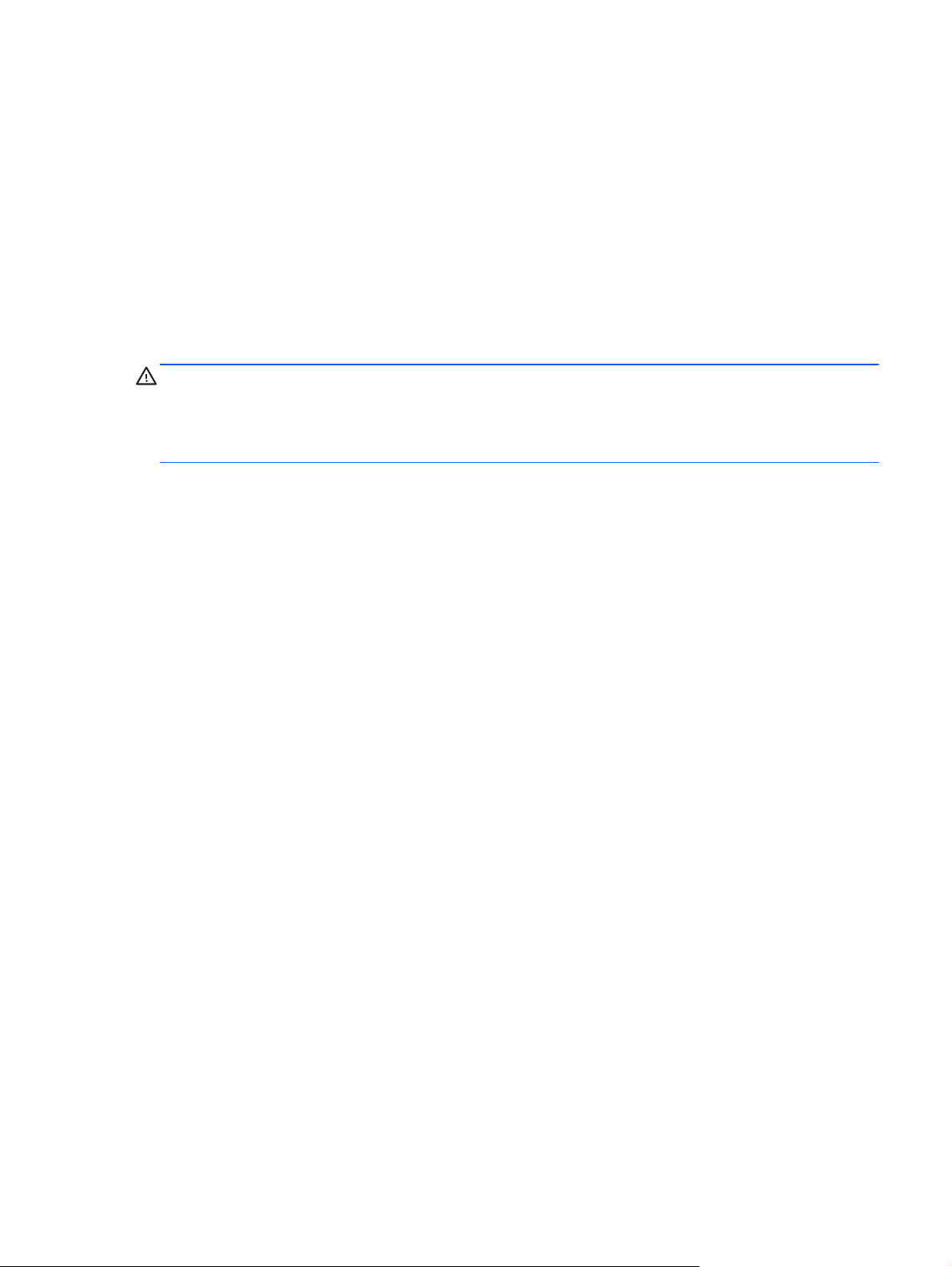
Anschließen eines Mikrofons
Um Audioaufnahmen zu erstellen, schließen Sie ein Mikrofon an die Mikrofonbuchse des Tablets an.
Bei der Aufnahme erzielen Sie die besten Ergebnisse in einer leisen Umgebung und wenn Sie direkt
in das Mikrofon sprechen.
Anschließen von Kopfhörern und Mikrofonen
Sie können drahtgebundene Kopfhörer oder Headsets an der Audioausgangs- (Kopfhörer) bzw.
Audioeingangsbuchse (Mikrofon) mit Ihrem Tablet verbinden. Im Handel sind zahlreiche Headsets mit
integrierten Mikrofonen erhältlich.
Nähere Informationen zum Verbinden von Wireless-Kopfhörern oder -Headsets mit dem Tablet finden
Sie in den Anleitungen des Geräteherstellers.
VORSICHT! Um Gesundheitsschäden zu vermeiden, verringern Sie unbedingt die Lautstärke,
bevor Sie Kopfhörer, Ohrhörer oder ein Headset verwenden. Weitere Sicherheitshinweise finden Sie
im Dokument Hinweise zu Zulassung, Sicherheit und Umweltverträglichkeit. Um auf dieses Handbuch
zuzugreifen, geben Sie auf der Startseite support ein und wählen die App HP Support Assistant,
dann Arbeitsplatz und schließlich Benutzerhandbücher.
Testen Ihrer Audiofunktionen
So überprüfen Sie die Audiofunktionen auf Ihrem Tablet:
1. Geben Sie auf der Startseite systemsteuerung ein und wählen Sie dann Systemsteuerung.
2. Wählen Sie Hardware und Sound und wählen Sie dann Sound.
3. Wenn sich das Fenster „Sound“ öffnet, wählen Sie die Registerkarte Sounds. Wählen Sie unter
Programmereignisse ein beliebiges Soundereignis, wie einen Piep- oder Signalton und tippen
Sie auf Test.
Die Audioausgabe sollte über die Lautsprecher oder angeschlossene Kopfhörer erfolgen.
So überprüfen Sie die Aufnahmefunktionen Ihres Tablets:
1. Geben Sie auf der Startseite audio ein und wählen Sie dann Audiorekorder.
2. Tippen Sie auf Aufnahme beginnen und sprechen Sie in das Mikrofon.
3. Speichern Sie die Datei auf dem Desktop.
4. Öffnen Sie ein Multimedia-Programm, und geben Sie die Aufnahme wieder.
So bestätigen Sie die Audioeinstellungen Ihres Tablets bzw. ändern diese:
1. Geben Sie auf der Startseite systemsteuerung ein und wählen Sie dann Systemsteuerung.
2. Wählen Sie Hardware und Sound und dann Sound.
Verwenden von Videofunktionen
Ihr Tablet ist ein leistungsfähiges Videogerät, mit dem Sie Streaming-Videos auf Ihren bevorzugten
Websites ansehen sowie Videos und Filme herunterladen und auf Ihrem Tablet ansehen können,
ohne auf ein Netzwerk zugreifen zu müssen.
Wenn Sie Ihren Filmgenuss noch steigern wollen, verwenden Sie den HDMI-Anschluss, der Ihnen die
Verbindung mit einem hochauflösenden Monitor oder Fernsehgerät ermöglicht.
Verwenden von Videofunktionen 19
Page 28

WICHTIG: Das externe Gerät muss mithilfe des entsprechenden Kabels mit dem richtigen
Anschluss am Tablet verbunden werden. Beachten Sie die Anweisungen des Geräteherstellers.
Videogeräte über ein HDMI-Kabel anschließen
HINWEIS: Um ein HDMI-Gerät an das Tablet anzuschließen, benötigen Sie ein separat erhältliches
HDMI-Kabel.
Um die Bildschirmanzeige des Tablets auf einem High-Definition-Gerät anzuzeigen, schließen Sie
dieses zunächst an das Tablet an. Gehen Sie dabei nach folgenden Anleitungen vor.
1. Schließen Sie ein Ende des HDMI-Kabels an den HDMI-Anschluss des Tablets an.
2. Schließen Sie das andere Ende des Kabels an den High-Definition-Fernseher bzw. -Monitor an.
Einrichten von HDMI-Audiofunktionen
HDMI ist die einzige Videoschnittstelle, die High-Definition-Video und -Audio unterstützt. Nachdem
Sie ein HDMI-Fernsehgerät an das Tablet angeschlossen haben, können Sie HDMI-Audio
einschalten, indem Sie folgende Schritte ausführen:
1. Tippen Sie im Infobereich ganz rechts in der Taskleiste auf das Symbol Lautsprecher und
halten Sie es; wählen Sie anschließend Wiedergabegeräte.
2. Wählen Sie auf der Registerkarte Wiedergabe den Namen des digitalen Ausgabegeräts.
3. Tippen Sie auf Als Standard und dann auf OK.
So schalten Sie die Audio-Streamfunktion der Tablet-Lautsprecher wieder ein:
1. Tippen Sie im Infobereich ganz rechts in der Taskleiste auf das Symbol Lautsprecher und
halten Sie es; wählen Sie anschließend Wiedergabegeräte.
2. Tippen Sie auf der Registerkarte „Wiedergabe“ auf Lautsprecher / HP.
3. Tippen Sie auf Als Standard und dann auf OK.
20 Kapitel 4 Unterhaltungsfunktionen verwenden
Page 29
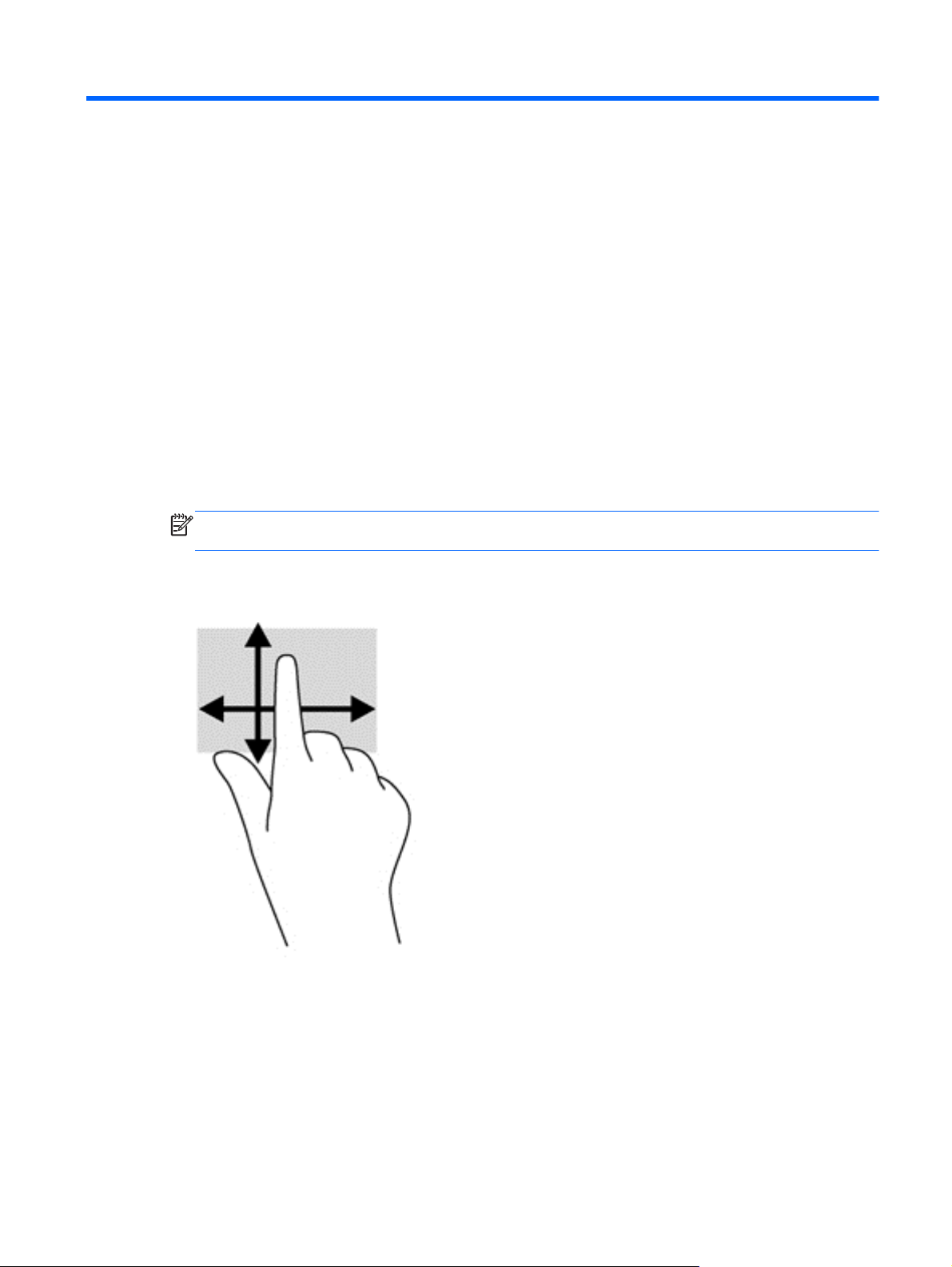
5 Bildschirmnavigation
Sie können auf dem Tablet-Bildschirm mithilfe von Fingerbewegungen navigieren.
Verwenden der Touchscreen-Bewegungen
Bei einem Touchscreen-Tablet können Sie Elemente auf dem Bildschirm direkt mit Ihren Fingern
steuern.
Gleitbewegung mit einem Finger
Die Gleitbewegung mit einem Finger wird vor allem verwendet, um eine Anzeige zu verschieben oder
einen Bildlauf in Listen und Seiten durchzuführen; Sie können die Bewegung jedoch auch für andere
Interaktionen nutzen, beispielsweise zum Verschieben eines Objekts.
Um den Mauszeiger auf dem Bildschirm zu bewegen, lassen Sie einen Finger in die gewünschte
●
Richtung über den Bildschirm gleiten.
HINWEIS: Wenn viele Anwendungen auf der Startseite angezeigt werden, können Sie durch
Gleitbewegung mit dem Finger den Bildschirm nach links oder rechts verschieben.
Um ein Objekt zu ziehen, halten Sie das Objekt gedrückt und verschieben es dann durch
●
Ziehen.
Tippen
Nutzen Sie zur Auswahl auf dem Bildschirm die Berührungsfunktion.
Tippen Sie mit einem Finger auf ein Objekt auf dem Bildschirm, um es auszuwählen. Tippen Sie
●
zweimal auf ein Element, um es zu öffnen.
Verwenden der Touchscreen-Bewegungen 21
Page 30
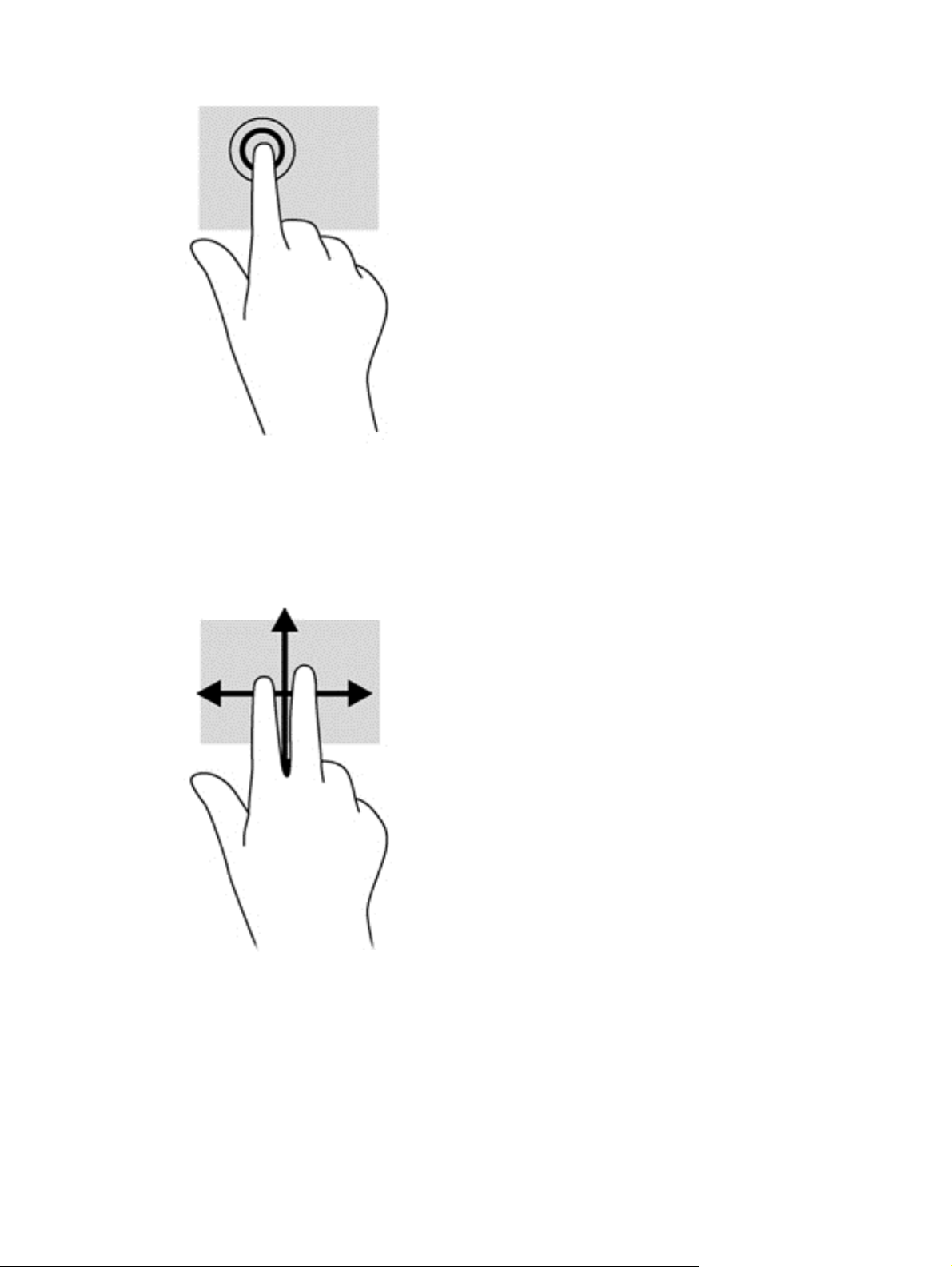
Bildlauf
Wenn Sie einen Bildlauf durchführen, können Sie eine Seite oder ein Bild nach oben, unten, links
oder rechts bewegen.
Um einen Bildlauf durchzuführen, platzieren Sie zwei Finger mit einem kleinen Abstand
●
zueinander auf dem Bildschirm und ziehen Sie sie nach oben, unten, links oder rechts.
Zoomen
Mit der Zoom-Funktion können Sie die Anzeige eines Bildes oder Textes vergrößern oder verkleinern.
Zoomen Sie ein Element heraus, indem Sie zwei Finger auf dem Bildschirm platzieren und sie
●
dann zusammenschieben.
Zoomen Sie ein Element heran, indem Sie zwei Finger dicht nebeneinander auf dem Bildschirm
●
platzieren und sie dann auseinanderziehen.
22 Kapitel 5 Bildschirmnavigation
Page 31
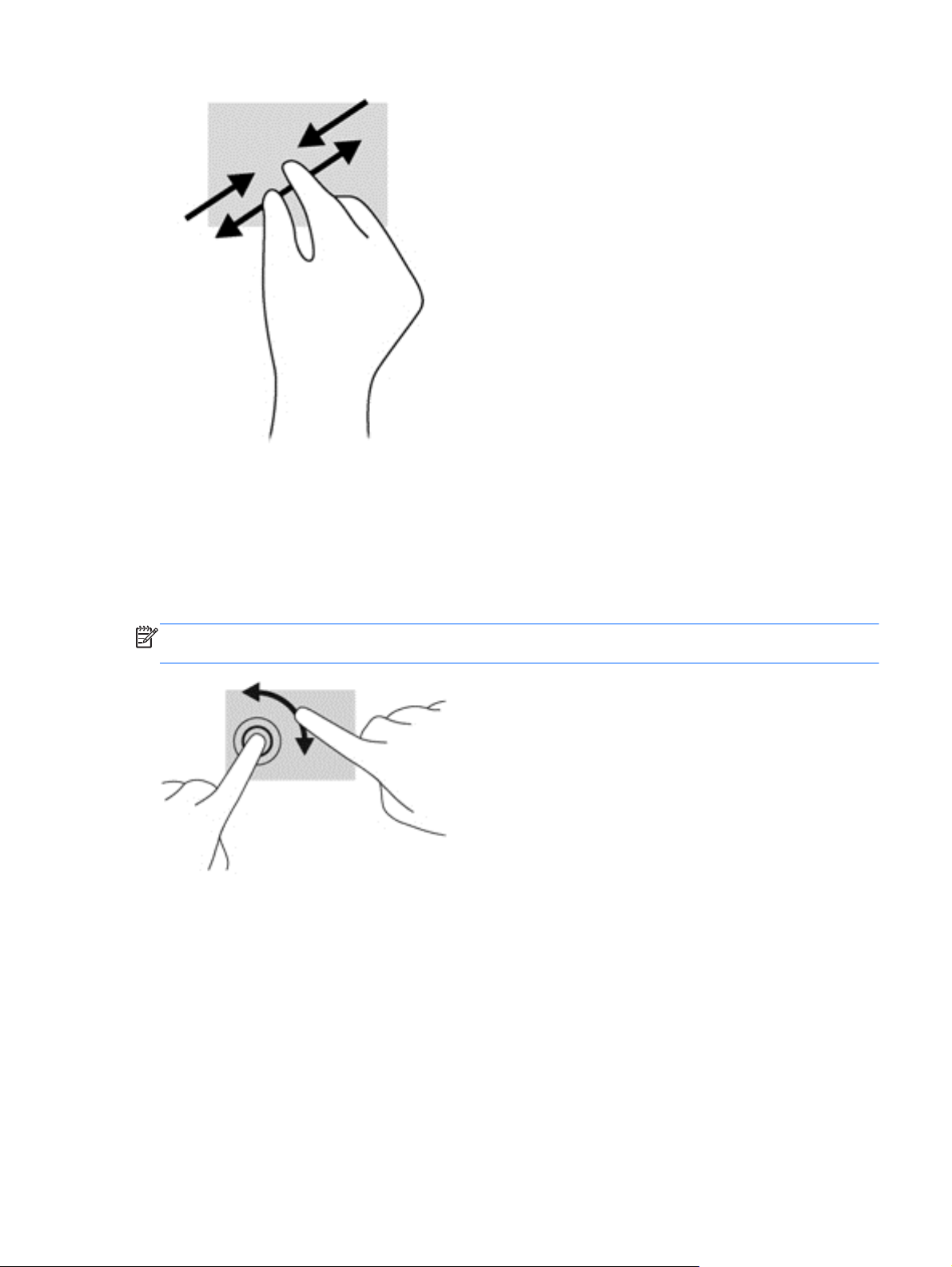
Drehen (nur bestimmte Modelle)
Mithilfe der Drehbewegung können Sie Objekte, z. B. Fotos, drehen.
Drücken Sie mit dem Zeigefinger der linken Hand auf das Objekt, das Sie drehen wollen.
●
Schieben Sie den rechten Zeigefinger in einer durchgehenden Bewegung von 12:00 Uhr auf
03:00 Uhr. Um eine Drehung gegen den Uhrzeigersinn durchzuführen, beschreiben Sie mit dem
Zeigefinger einen Viertelkreis von 3 Uhr nach 12 Uhr.
HINWEIS: Drehungen werden in spezifischen Anwendungen unterstützt, in denen Sie ein Objekt
oder Bild bearbeiten können. Drehungen funktionieren möglicherweise nicht bei allen Anwendungen.
Streichbewegungen von der Kante
Mit Streichbewegungen von der Kante aus können Sie beispielsweise Einstellungen ändern und
Anwendungen starten oder suchen.
Streichen von der rechten Kante aus
Mit einer Streichbewegung von der rechten Kante aus rufen Sie die Charms auf, mit der Sie
Anwendungen suchen, teilen und starten, auf Geräte zugreifen oder Einstellungen ändern können.
Streichen Sie mit Ihrem Finger leicht von der rechten Kante des Bildschirms zur Bildschirmmitte,
●
um die Charms anzuzeigen.
Verwenden der Touchscreen-Bewegungen 23
Page 32

Streichen von der linken Kante aus
Mit einer Streichbewegung von der linken Kante aus werden die geöffneten Anwendungen angezeigt,
damit Sie schnell zur gewünschten Anwendung wechseln können.
Streichen Sie mit Ihrem Finger leicht von der linken Kante des Bildschirms zur Mitte, um
●
zwischen Anwendungen umzuschalten. Streichen Sie mit Ihrem Finger auf dem Bildschirm
wieder zurück zur linken Kante, um alle geöffneten Anwendungen anzuzeigen.
24 Kapitel 5 Bildschirmnavigation
Page 33

Streichbewegung von der oberen oder unteren Kante
Streichen Sie auf der Windows-Startseite leicht mit Ihrem Finger von der Ober- oder Unterkante
▲
des Bildschirms Richtung Mitte, um Befehlsoptionen für Apps anzuzeigen, mit denen Sie Apps
benutzerdefiniert konfigurieren können.
WICHTIG: Bei einer aktiven App variiert diese Bewegung, abhängig von der App.
Verwenden der Touchscreen-Bewegungen 25
Page 34

6 Energieversorgung verwalten
Ihr Tablet kann entweder mit Akkustrom oder über eine externe Stromquelle betrieben werden. Wenn
das Tablet nur über Akkustrom betrieben wird und keine externe Stromversorgung zur Verfügung
steht, um den Akku aufzuladen, sollte der Akkuladestand beobachtet und Akkuenergie eingespart
werden. Ihr Tablet unterstützt einen Energiesparplan, um die Energieversorgung des Tablets zu
verwalten und einen optimalen Ausgleich zwischen Energieeinsparung und Leistung des Tablets zu
erzielen.
Einleiten des Energiesparmodus und des Ruhezustands
Microsoft Windows verfügt über zwei Energiesparmodi: Energiesparmodus und Ruhezustand.
Energiesparmodus – der Energiesparmodus wird automatisch nach einer Zeit der Inaktivität
●
eingeleitet, wenn das Gerät über Akku oder über eine externe Stromversorgung versorgt wird.
Ihre Arbeiten werden im Speicher gesichert, sodass Sie Ihre Arbeit sehr schnell wieder
fortsetzen können. Sie können den Energiesparmodus auch manuell aufrufen. Weitere
Informationen finden Sie unter
Ruhezustand: Der Ruhezustand wird automatisch eingeleitet, wenn der Ladezustand des Akkus
●
kritisch niedrig ist. Im Ruhezustand sind Ihre Daten in einer Ruhezustandsdatei auf der
Festplatte gespeichert und das Tablet ist ausgeschaltet.
Manuelles Beenden des Energiesparmodus auf Seite 26.
ACHTUNG: Um eine mögliche Verschlechterung der Bild- und Audiowiedergabe, den Verlust der
Wiedergabefunktion für Audio- und Videodaten und Informationsverluste zu vermeiden, sollten Sie
während des Lesens oder Beschreibens einer Disc oder einer externen Speicherkarte nicht den
Energiesparmodus oder Ruhezustand einleiten.
HINWEIS: Solange sich das Tablet im Energiesparmodus oder Ruhezustand befindet, kann keine
Netzwerkverbindung hergestellt und keine Funktion des Tablets genutzt werden.
Manuelles Beenden des Energiesparmodus
Um den Energiesparmodus einzuleiten, streifen Sie auf der Startseite von der rechten Kante des
Touchscreens aus, um die Charms aufzurufen. Tippen Sie auf Einstellungen, dann auf das Symbol
Energie und schließlich auf Energiesparmodus.
So beenden Sie den Energiesparmodus:
Drücken und halten Sie die Ein/Aus-Taste.
●
Tippen Sie auf den Touchscreen oder streichen Sie kurz darüber.
●
Wenn das Tablet den Energiesparmodus beendet, leuchten die Betriebsanzeigen und Ihre Arbeit
wird wieder auf dem Bildschirm angezeigt.
HINWEIS: Wenn Sie den Kennwortschutz für die Reaktivierung eingerichtet haben, müssen Sie Ihr
Windows-Kennwort eingeben, bevor Ihre Arbeit auf dem Bildschirm angezeigt wird.
Manuelles Beenden des Ruhezustands (nur bestimmte Modelle)
Wenn das Tablet den Ruhezustand beendet, leuchten die Betriebsanzeigen und Ihre Arbeit wird
wieder auf dem Bildschirm angezeigt.
26 Kapitel 6 Energieversorgung verwalten
Page 35

HINWEIS: Wenn Sie den Kennwortschutz für ein Aufwecken eingerichtet haben, müssen Sie Ihr
Windows Kennwort eingeben, bevor Ihre Arbeit auf dem Bildschirm angezeigt wird.
Kennwortschutz für die Reaktivierung einrichten
Um eine Kennwortabfrage für das Beenden des Energiesparmodus einzurichten, befolgen Sie diese
Schritte:
1. Geben Sie auf der Startseite energieoptionen ein und wählen Sie dann Energieoptionen.
2. Tippen Sie auf der linken Seite auf Kennwort bei Reaktivierung anfordern.
3. Tippen Sie auf Einige Einstellungen sind momentan nicht verfügbar.
4. Tippen Sie auf Kennwort ist erforderlich (empfohlen).
HINWEIS: Wenn Sie ein neues Kennwort für ein Benutzerkonto erstellen oder das aktuelle
Kennwort Ihres Benutzerkontos ändern möchten, tippen Sie auf Kennwort des
Benutzerkontos erstellen oder ändern und folgen Sie den Anleitungen auf dem Bildschirm.
Wenn Sie kein Benutzerkontokennwort erstellen oder ändern müssen, fahren Sie mit Schritt 5
fort.
5. Tippen Sie auf Änderungen speichern.
Verwendung des Leistungsmessers und der Stromversorgungseinstellungen
Die Energieanzeige befindet sich auf dem Windows Desktop. Über die Energieanzeige können Sie
schnell auf die Energieeinstellungen zugreifen und den Akkuladestand ablesen.
● Bewegen Sie den Mauszeiger über das Symbol für die Energieanzeige, um den Prozentwert der
verbleibenden Akkuladung und den aktuellen Energiesparplan anzuzeigen.
Tippen Sie auf das Symbol „Energieanzeige“ und wählen Sie ein Element aus der Liste aus, um
●
die Energieoptionen zu verwenden. Sie können auf der Startseite auch Betriebsanzeige
eingeben und dann Einstellungen und Energieoptionen auswählen.
Unterschiedliche Symbole für die Energieanzeige geben an, ob das Tablet mit einem Akku oder über
eine externe Stromquelle betrieben wird. Das Symbol zeigt auch eine Nachricht an, wenn der Akku
einen niedrigen oder kritischen Akkuladestand erreicht hat.
Betrieb mit Akkuenergie
Wenn sich ein aufgeladener Akku im Tablet befindet und das Tablet nicht an eine externe
Stromquelle angeschlossen ist, wird es mit Akkustrom betrieben. Wenn sich ein aufgeladener Akku
im Tablet befindet und das Netzteil nicht am Tablet angeschlossen ist, wechselt das Tablet
automatisch in den Akkubetrieb und die Bildschirmhelligkeit wird verringert, um die
Akkunutzungsdauer zu verlängern. Der Akku im Tablet entlädt sich langsam, wenn das Tablet
ausgeschaltet und nicht am Netzstrom angeschlossen ist.
Die Nutzungsdauer des Akkus kann unterschiedlich ausfallen. Sie hängt von den
Energieverwaltungseinstellungen, den auf dem Tablet ausgeführten Programmen, der
Bildschirmhelligkeit, den am Tablet angeschlossenen externen Geräten und anderen Faktoren ab.
Verwendung des Leistungsmessers und der Stromversorgungseinstellungen 27
Page 36

Werksseitig versiegelter Akku
Um den Status Ihres Akkus zu prüfen oder wenn die Kapazität des Akkus nachlässt, führen Sie AkkuTest unter Hilfe und Support aus. Um Informationen zum Akku aufzurufen, geben Sie auf der
Startseite support ein. Wählen Sie die Anwendung HP Support Assistant und dann Akku und
Leistung. Wenn der Akku-Test meldet, dass der Akku ausgetauscht werden muss, wenden Sie sich
an den Support.
Der Akku dieses Produkts kann nicht einfach durch den Benutzer selbst ausgetauscht werden. HP
empfiehlt Ihnen, sich zum Austausch des Akkus an den Support zu wenden.
Informationen zum Akku
Um den Status Ihres Akkus zu prüfen, oder wenn die Kapazität des Akkus nachlässt, führen Sie das
Tool „Akku-Test“ in „HP Support Assistant“ aus. Um Informationen zum Akku aufzurufen, geben Sie
auf der Startseite support ein. Wählen Sie die Anwendung HP Support Assistant und dann Akku
und Leistung.
Im HP Support Assistant finden Sie die folgenden Tools und Informationen zum Akku:
Akku-Test
●
Informationen zu Akkutypen, technischen Daten, Lebensdauer und Kapazität
●
Einsparen von Akkuenergie
Tipps zum Einsparen von Akkuenergie und zur Maximierung der Akkulebensdauer:
Verringern Sie die Displayhelligkeit.
●
Wählen Sie Energiesparmodus im Fenster Energieoptionen.
●
Schalten Sie Wireless-Geräte aus, wenn Sie diese nicht verwenden.
●
Trennen Sie alle externen Geräte, die nicht verwendet werden und nicht an einer externen
●
Stromquelle angeschlossen sind, beispielsweise eine externe Festplatte, die an einem USBAnschluss angeschlossen ist.
Beenden Sie den Zugriff auf alle nicht verwendeten externen Speicher- und Erweiterungskarten,
●
deaktivieren oder entnehmen Sie sie.
Leiten Sie vor einer Unterbrechung der Arbeit den Energiesparmodus ein oder fahren Sie das
●
Tablet herunter.
Feststellen von niedrigem Akkuladestand
Wenn ein Akku als einzige Stromquelle des Tablets verwendet wird und der Ladestand des Akkus
niedrig oder kritisch ist, reagiert das Tablet folgendermaßen:
Die Akkuanzeige (nur bestimmte Modelle) weist auf einen niedrigen bzw. kritischen
●
Akkuladestand hin.
– ODER –
Das Symbol für die Energieanzeige am dem Windows Desktop zeigt einen niedrigen oder
●
kritischen Akkustand an.
HINWEIS: Weitere Informationen zur Energieanzeige finden Sie unter Verwendung des
Leistungsmessers und der Stromversorgungseinstellungen auf Seite 27.
28 Kapitel 6 Energieversorgung verwalten
Page 37

Auf einen kritischen Akkuladestand reagiert das Tablet auf folgende Weise:
● Wenn der Ruhezustand deaktiviert und das Tablet eingeschaltet oder im Energiesparmodus ist,
verbleibt das Tablet kurz im Energiesparmodus und schaltet dann ab, wobei alle nicht
gespeicherten Daten verloren gehen.
● Wenn der Ruhezustand aktiviert und das Tablet eingeschaltet ist oder sich im
Energiesparmodus befindet, leitet das Tablet den Ruhezustand ein.
Beheben eines niedrigen Akkuladestands
Beheben eines niedrigen Akkuladestands, wenn eine externe Stromquelle vorhanden ist
Schließen Sie das Netzteil an.
●
Schließen Sie ein optionales Netzteil an, das als Zubehör von HP erworben wurde.
●
Beheben eines niedrigen Akkuladestands, wenn keine externe Stromquelle vorhanden ist
Speichern Sie Ihre Arbeit und fahren Sie das Tablet herunter.
Beheben eines niedrigen Akkuladestands, wenn das Tablet den Ruhezustand nicht beenden kann
Wenn die Energie des Tablets nicht mehr ausreicht, um den Ruhezustand zu beenden, führen Sie die
folgenden Schritte aus:
1. Schließen Sie das Netzteil an das Tablet und an eine Netzsteckdose an.
2. Drücken Sie zum Beenden des Ruhezustands die Ein/Aus-Taste.
Betrieb über die externe Netzstromversorgung
Informationen zum Anschließen an die externe Netzstromversorgung finden Sie auf dem Poster
Setup-Anleitungen, das im Versandkarton des Tablets enthalten ist.
Das Tablet verwendet keinen Akkustrom, wenn es mit einem zugelassenen Netzteil an eine externe
Stromquelle angeschlossen ist.
VORSICHT! Um mögliche Sicherheitsrisiken zu vermeiden, darf nur das mit dem Tablet gelieferte
Netzteil, ein von HP bereitgestelltes Ersatznetzteil oder ein von HP erworbenes Netzteil verwendet
werden.
Schließen Sie das Tablet in den folgenden Situationen an das Stromnetz an:
VORSICHT! Laden Sie den Akku des Tablets nicht an Bord von Flugzeugen auf.
Beim Aufladen oder Kalibrieren eines Akkus
●
Beim Installieren oder Aktualisieren von Systemsoftware
●
Beim Beschreiben einer Disc (nur bestimmte Modelle)
●
Beim Durchführen einer Sicherung oder Wiederherstellung
●
Betrieb über die externe Netzstromversorgung 29
Page 38

Wenn Sie das Tablet an eine externe Stromquelle anschließen, geschieht Folgendes:
● Der Akku wird aufgeladen.
Die Bildschirmhelligkeit wird erhöht.
●
Das Symbol für die Energieanzeige im Infobereich der Taskleiste verändert sich.
●
Wenn Sie den Computer von der externen Stromversorgung trennen, geschieht Folgendes:
● Das Tablet schaltet auf den Betrieb mit Akkustrom um.
Die Bildschirmhelligkeit wird automatisch verringert, um die Nutzungsdauer des Akkus zu
●
verlängern.
● Das Symbol für die Energieanzeige im Infobereich der Taskleiste verändert sich.
Fehlerbeseitigung bei Problemen mit der Stromversorgung
Prüfen Sie das Netzteil, wenn das Tablet bei Netzstromversorgung eines der folgenden Symptome
aufweist:
Das Tablet schaltet sich nicht ein.
●
● Das Display wird nicht eingeschaltet.
Die Betriebsanzeigen leuchten nicht.
●
So prüfen Sie das Netzteil:
1. Fahren Sie das Tablet herunter.
2. Schließen Sie das Netzteil an das Tablet und dann an eine Netzsteckdose an.
3. Schalten Sie das Tablet ein.
Wenn die Betriebsanzeigen leuchten, funktioniert das Netzteil ordnungsgemäß.
●
Wenn die Betriebsanzeigen nicht leuchten, sollten Sie die Verbindung zwischen dem
●
Netzteil und dem Tablet und die Verbindung zwischen dem Netzteil und der Netzsteckdose
prüfen, um sicherzugehen, dass die Verbindungen in Ordnung sind.
● Wenn die Verbindungen in Ordnung sind und die Betriebsanzeigen weiterhin nicht
leuchten, funktioniert das Netzteil nicht ordnungsgemäß und sollte ausgetauscht werden.
Wenden Sie sich an den Support, um Informationen zum Erwerb eines Ersatznetzteils zu erhalten.
Herunterfahren (Abschalten) des Tablets
ACHTUNG: Nicht gespeicherte Daten gehen verloren, wenn das Tablet heruntergefahren wird.
Vergessen Sie nicht, Ihre Arbeit zu speichern, bevor Sie das Tablet herunterfahren.
Der Befehl „Herunterfahren“ schließt alle geöffneten Programme, einschließlich des Betriebssystems.
Display und Tablet werden ausgeschaltet.
Fahren Sie das Tablet in den folgenden Situationen herunter:
Wenn Sie ein externes Hardwaregerät an einem anderen Anschluss als einem USB- oder
●
Video-Anschluss anschließen
Wenn das Tablet längere Zeit nicht verwendet wird und nicht an eine externe Stromquelle
●
angeschlossen ist
30 Kapitel 6 Energieversorgung verwalten
Page 39

Auch wenn Sie das Tablet mit der Ein/Aus-Taste ausschalten können, wird empfohlen, das Tablet
über den Windows-Befehl „Herunterfahren“ auszuschalten:
HINWEIS: Befindet sich das Tablet im Energiesparmodus oder im Ruhezustand, müssen Sie
diesen Modus zunächst beenden, bevor das System durch kurzes Drücken der Ein/Aus-Taste
heruntergefahren werden kann.
1. Speichern Sie Ihre Daten, und schließen Sie alle geöffneten Programme.
2. Ziegen Sie die Charms an, indem Sie auf der Startseite von der rechten Kante des
Touchscreens aus eine Streichbewegung durchführen.
3. Tippen Sie auf Einstellungen, dann auf das Symbol Betriebsanzeige und anschließend auf
Herunterfahren.
Wenn das Tablet nicht reagiert und daher nicht mit dem zuvor beschriebenen Abschaltverfahren
heruntergefahren werden kann, können Sie es mit den folgenden Notabschaltverfahren in der
angegebenen Reihenfolge versuchen:
Halten Sie die Ein/Aus-Taste mindestens 10 Sekunden lang gedrückt.
●
Trennen Sie das Tablet von der externen Stromquelle.
●
Herunterfahren (Abschalten) des Tablets 31
Page 40

7 Wartung Ihres Tablets
Es ist sehr wichtig, das Tablet regelmäßig zu warten, damit es in optimalem Zustand bleibt. In diesem
Kapitel erfahren Sie, wie Sie die Leistungsfähigkeit Ihres Tablets verbessern können, indem Sie
beispielsweise eine Defragmentierung und Datenträgerbereinigung ausführen. Sie erhalten
außerdem Informationen darüber, wie Sie Ihre Programme und Treiber aktualisieren können, sowie
Anweisungen zur Reinigung Ihres Tablets und Tipps für die Mitnahme des Tablets auf Reisen.
Aktualisieren von Programmen und Treibern
HP empfiehlt, Ihre Programme und Treiber regelmäßig auf die neuesten Versionen zu aktualisieren.
Durch Updates können Probleme behoben und das Tablet um neue Funktionen und Optionen
erweitert werden. Die Technologie entwickelt sich ständig weiter. Wenn Sie Ihre Programme und
Treiber aktualisieren, ist Ihr Tablet immer auf dem neuesten Stand. Ältere Grafikkomponenten sind
möglicherweise nicht mit der neuesten Spielesoftware kompatibel. Ohne aktuellen Treiber können Sie
Ihre Geräte nicht optimal nutzen.
Rufen Sie die Website
HP herunterzuladen. Sie können sich auch registrieren, um automatisch benachrichtigt zu werden,
sobald ein Update verfügbar ist.
http://www.hp.com/support auf, um die neuesten Programme und Treiber von
Reinigen des Tablets
Verwenden Sie folgende Produkte, um Ihr Tablet schonend zu reinigen:
Dimethylbenzylammoniumchlorid in einer maximalen Konzentration von 0,3 Prozent
●
(beispielsweise Einwegtücher, die von mehreren verschiedenen Marken angeboten werden).
● Alkoholfreier Glasreiniger
● Wasser mit milder Seifenlösung
Trockenes Mikrofaser-Reinigungstuch oder Fensterleder (Antistatik-Tuch ohne Öl)
●
Antistatik-Wischtücher
●
ACHTUNG: Vermeiden Sie starke Reinigungslösungen, da diese Ihr Tablet dauerhaft schädigen
können. Wenn Sie nicht sicher sind, ob ein Reinigungsprodukt für Ihr Tablet geeignet ist, prüfen Sie
die Liste der Inhaltsstoffe und vergewissern Sie sich, dass das Produkt keine Inhaltsstoffe wie
Alkohol, Aceton, Ammoniumchlorid, Methylenchlorid und Kohlenwasserstoffe enthält.
Fasermaterialien wie Papiertücher können Kratzer auf dem Tablet hinterlassen. Mit der Zeit können
sich Schmutzpartikel und Reinigungsmittel in den Kratzern festsetzen.
Reinigungsverfahren
Folgen Sie zur sicheren Reinigung des Tablets den in diesem Abschnitt aufgeführten Verfahren.
32 Kapitel 7 Wartung Ihres Tablets
Page 41

VORSICHT! Um Stromschläge oder die Beschädigung von Komponenten zu vermeiden, versuchen
Sie nicht, das Tablet im eingeschalteten Zustand zu reinigen.
Schalten Sie das Tablet aus.
●
Trennen Sie das Tablet von der externen Stromversorgung.
●
Trennen Sie die Verbindung zu allen externen Geräten mit eigener Stromversorgung.
●
ACHTUNG: Um eine Beschädigung der internen Komponenten zu vermeiden, sprühen Sie keine
Reinigungsmittel oder Flüssigkeiten direkt auf die Oberfläche des Tablets. Flüssigkeiten, die auf die
Oberfläche tropfen, können interne Komponenten dauerhaft beschädigen.
Reinigen des Displays
Wischen Sie das Display vorsichtig mit einem weichen, fusselfreien Tuch ab, das mit einem
alkoholfreien Glasreiniger angefeuchtet ist.
Reinigen der Ränder oder der Abdeckung
Verwenden Sie zur Reinigung der Ränder oder der Abdeckung ein mit einer der oben genannten
Reinigungslösungen angefeuchtetes weiches Mikrofasertuch oder Fensterleder, oder verwenden Sie
ein entsprechendes Einwegtuch.
HINWEIS: Reinigen Sie die Abdeckung des Tablets mit kreisenden Bewegungen, um Schmutz und
Rückstände leichter zu entfernen.
Transportieren oder Versenden des Tablets
Im Folgenden finden Sie einige Tipps für den sicheren Transport bzw. Versand Ihres Tablets.
● Bereiten Sie das Tablet für den Versand oder eine Reise vor:
Sichern Sie Ihre Daten auf einem externen Laufwerk.
◦
Entfernen Sie alle Discs und externen Medienkarten, wie z. B. Speicherkarten aus dem
◦
Tablet.
Schalten Sie alle externen Geräte aus, und trennen Sie sie vom Computer.
◦
Fahren Sie das Tablet herunter.
◦
Nehmen Sie eine Sicherungskopie Ihrer Daten mit. Bewahren Sie die gesicherten Daten
●
getrennt von Ihrem Tablet auf.
Nehmen Sie das Tablet auf Flugreisen im Handgepäck mit. Geben Sie ihn nicht mit dem
●
restlichen Gepäck auf.
ACHTUNG: Schützen Sie Laufwerke vor Magnetfeldern. Sicherheitseinrichtungen mit
Magnetfeldern sind z. B. Sicherheitsschleusen und Handsucher in Flughäfen. Die
Sicherheitseinrichtungen auf Flughäfen, bei denen Handgepäck über ein Förderband läuft,
arbeiten normalerweise mit Röntgenstrahlen statt mit Magnetismus und beschädigen Laufwerke
daher nicht.
Wenn Sie das Tablet während des Flugs verwenden möchten, achten Sie auf die Durchsagen
●
während des Flugs, in denen Sie informiert werden, wann Sie Ihr Tablet während des Fluges
benutzen dürfen. Ob Sie während des Flugs ein Tablet verwenden dürfen, liegt im Ermessen der
Fluggesellschaft.
Wenn Sie das Tablet oder ein Laufwerk verschicken, verwenden Sie eine Schutzverpackung
●
und kennzeichnen Sie die Sendung als „Zerbrechlich“.
Transportieren oder Versenden des Tablets 33
Page 42
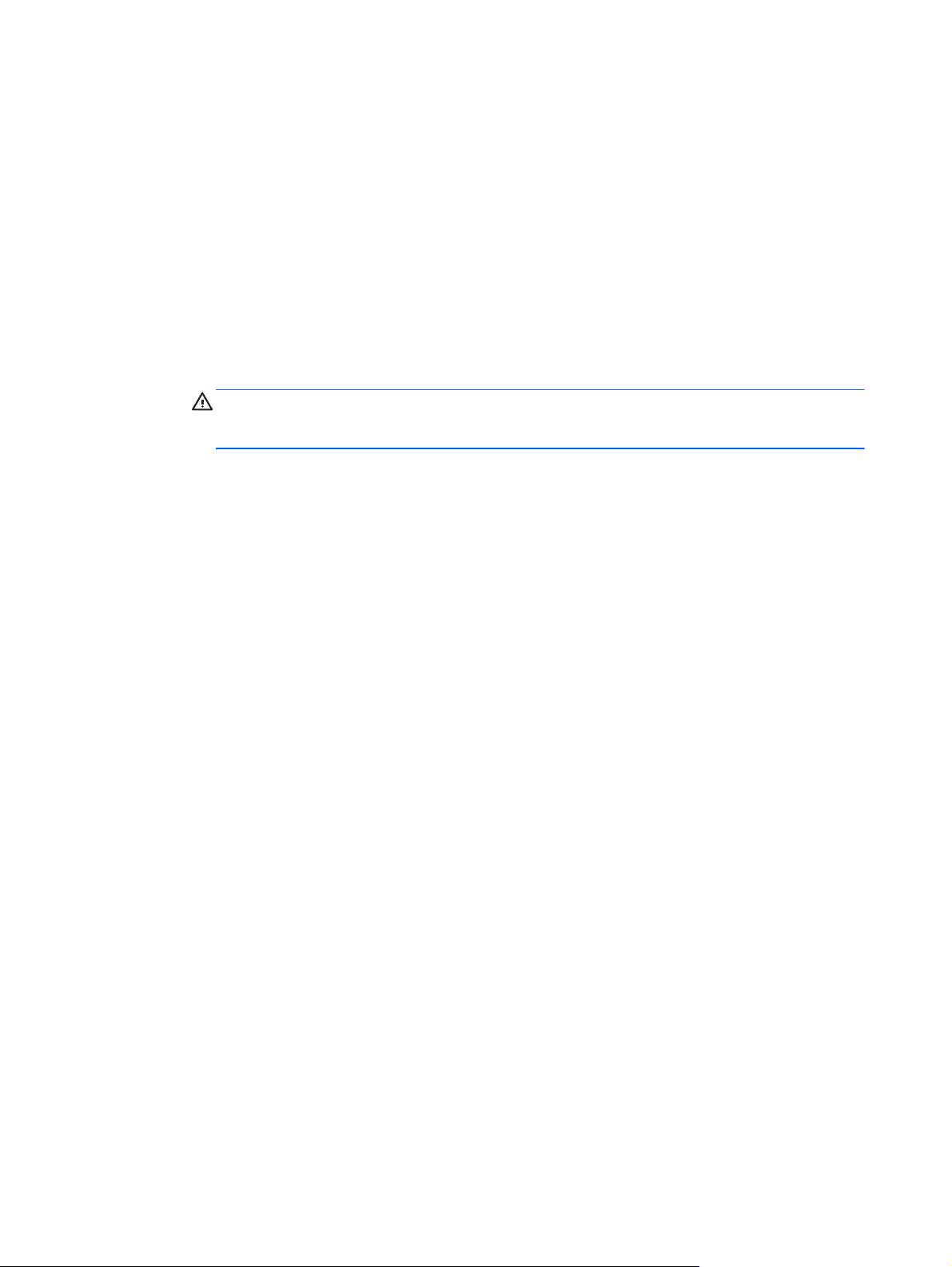
Wenn ein Wireless-Gerät im Tablet installiert ist, ist die Verwendung dieser Geräte in einigen
●
Umgebungen möglicherweise eingeschränkt. Solche Einschränkungen können an Bord von
Flugzeugen, in Krankenhäusern, in explosionsgefährdeten Bereichen oder unter anderen
gefährlichen Bedingungen gelten. Wenn Sie sich nicht sicher sind, welche Vorschriften für die
Verwendung eines bestimmten Geräts gelten, fragen Sie vor dem Einschalten des Tablets um
Erlaubnis.
Bei internationalen Reisen beachten Sie folgende Empfehlungen:
●
◦ Informieren Sie sich über die für Tablets gültigen Zollbestimmungen der Länder bzw.
Region, die Sie bereisen.
Informieren Sie sich über die Anforderungen hinsichtlich Netzkabel, Netzteil und Adapter
◦
für die bereiste Region, in der Sie das Tablet benutzen wollen. Spannung und Frequenz
des Stromnetzes sowie die Form von Steckern und Steckdosen sind in den verschiedenen
Ländern unterschiedlich.
VORSICHT! Verwenden Sie für den Anschluss des Tablets an das örtliche Stromnetz
keine Spannungskonverter, die für Elektrokleingeräte angeboten werden. Es kann sonst zu
Feuer, elektrischen Schlägen oder Geräteschäden kommen.
34 Kapitel 7 Wartung Ihres Tablets
Page 43
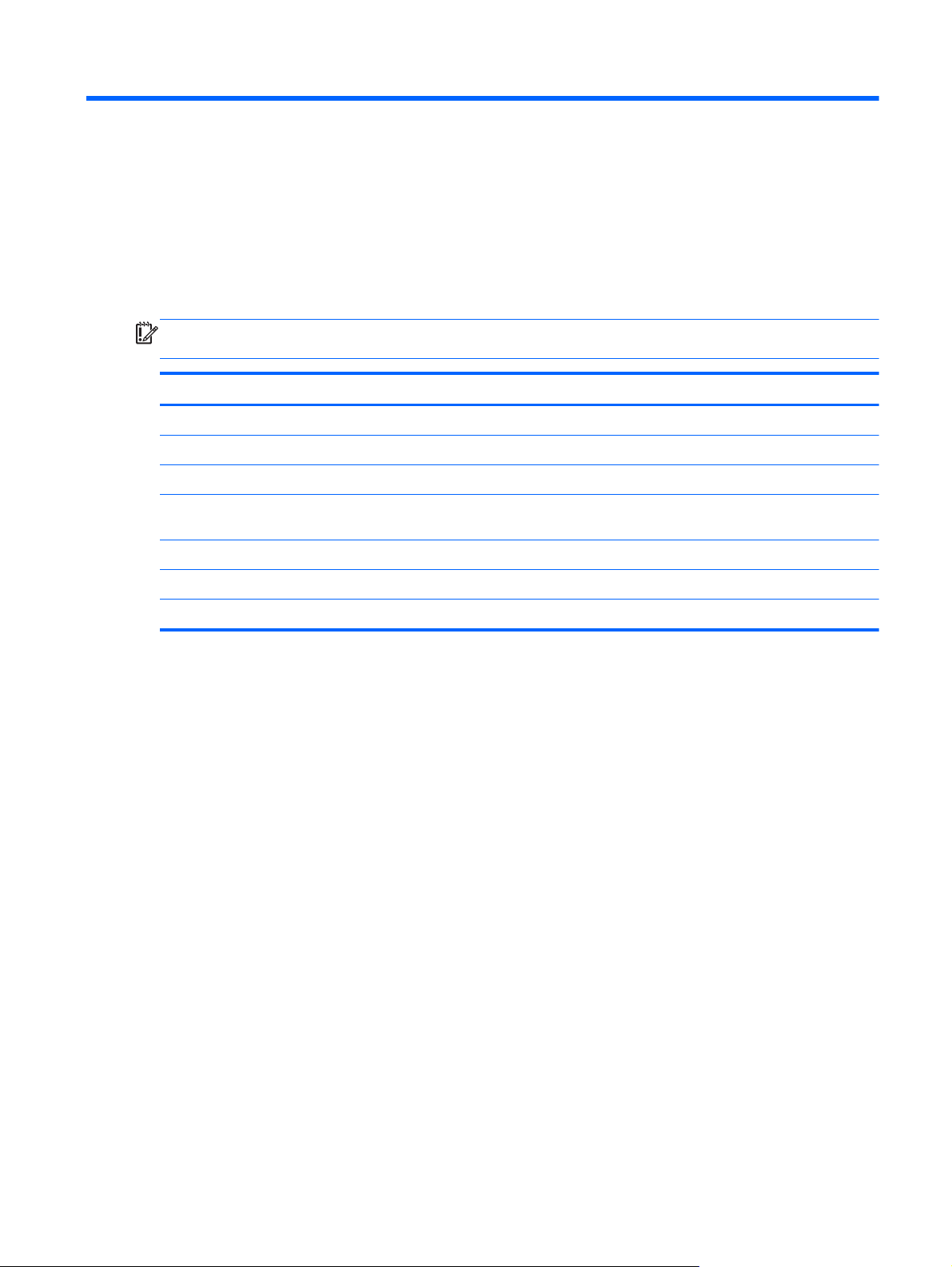
8 Tablet und Daten schützen
Die Tabletsicherheit ist unabdinglich, um unerlaubten Datenzugriff zu verhindern und die Integrität
und die Verfügbarkeit Ihrer Daten zu schützen. Die Standardsicherheitslösungen des WindowsBetriebssystems, HP Anwendungen, das nicht zu Windows gehörende Setup Utility (BIOS) sowie
andere Software von Fremdherstellern tragen dazu bei, Ihr Tablet vor verschiedenen Risiken zu
schützen, beispielsweise vor Viren, Würmern und anderen bösartigen Codes.
WICHTIG: Einige der in diesem Handbuch beschriebenen Merkmale sind auf Ihrem Tablet
möglicherweise nicht verfügbar.
Risiken für das Tablet Sicherheitsmerkmal
Unberechtigte Verwendung des Tablets Kennwort für den Systemstart
Computerviren Antivirensoftware
Unberechtigter Zugriff auf Daten Firewallsoftware
Unberechtigter Zugriff auf Setup Utility (BIOS)-Einstellungen
und andere Informationen zur Identifizierung des Systems
Bekannte oder zukünftige Risiken für das Tablet Software-Updates
Unberechtigter Zugriff auf ein Windows Benutzerkonto Benutzerkennwort
Unberechtigtes Entwenden des Tablets Diebstahlsicherung
Verwenden von Kennwörtern
Ein Kennwort ist eine Reihe von Zeichen, die Sie zum Schutz der Daten auf Ihrem Tablet und der
Sicherheit von Online-Transaktionen festlegen. Es können mehrere Typen von Kennwörtern
festgelegt werden. Wenn Sie z. B. Ihr Tablet erstmalig einrichten, werden Sie aufgefordert, ein
Benutzerkennwort einzurichten, um Ihr Tablet zu schützen. Weitere Kennwörter können unter
Windows eingerichtet werden und auch in HP Setup Utility (BIOS), das auf Ihrem Tablet vorinstalliert
ist.
Sie können für eine Funktion in Setup Utility (BIOS) und für eine Windows Sicherheitsfunktion auch
dasselbe Kennwort verwenden.
Beachten Sie folgende Tipps für das Einrichten und Speichern von Kennwörtern:
Um zu vermeiden, dass Sie nicht mehr auf das Tablet zugreifen können, notieren Sie sich jedes
●
Kennwort und bewahren Sie es an einem sicheren Ort auf, der sich nicht in der Nähe des
Tablets befindet. Speichern Sie Kennwörter nicht in einer Datei auf dem Tablet.
Administratorkennwort
Befolgen Sie beim Einrichten des Kennworts die Anforderungen des Programms.
●
Ändern Sie Ihre Kennwörter mindestens alle drei Monate.
●
● Ein Kennwort ist idealerweise lang und besteht aus Buchstaben, Satzzeichen, Symbolen und
Zahlen.
Bevor Sie Ihr Tablet einem Servicepartner übergeben, sichern Sie Ihre Dateien, löschen Sie alle
●
vertraulichen Dateien und setzen Sie alle Kennworteinstellungen zurück.
Verwenden von Kennwörtern 35
Page 44

Geben Sie auf der Startseite support ein und wählen Sie dann die App HP Support Assistant, um
zusätzliche Informationen über Windows-Kennwörter zu erhalten, z. B. über Kennwörter für den
Bildschirmschoner.
Einrichten von Kennwörtern unter Windows
Kennwort Funktion
Benutzerkennwort Schützt vor Zugriff auf ein Windows Benutzerkonto.
Administratorkennwort Schützt vor dem Zugriff auf den Inhalt des Tablets auf der
Windows-Administratorebene.
HINWEIS: Dieses Kennwort kann nicht für den Zugriff auf
den Inhalt von Setup Utility (BIOS) verwendet werden.
Einrichten von Kennwörtern in Setup Utility (BIOS)
Kennwort Funktion
Administrator password (Administratorkennwort)
Muss bei jedem Zugriff auf Setup Utility (BIOS)
●
eingegeben werden.
Wenn Sie das Administratorkennwort vergessen haben,
●
können Sie nicht auf Setup Utility (BIOS) zugreifen.
HINWEIS: Das Administratorkennwort kann anstelle des
Kennworts für den Systemstart verwendet werden.
HINWEIS: Ihr Administratorkennwort kann nicht durch ein
Windows Administratorkennwort ersetzt werden. Ferner wird
es beim Einrichten, Eingeben, Ändern oder Löschen nicht
angezeigt.
HINWEIS: Wenn Sie bei der ersten Kennwortprüfung,
bevor die Meldung „Press the ESC key for Startup Menu“
(ESC drücken, um das Startmenü zu öffnen) angezeigt wird,
das Kennwort für den Systemstart eingeben, benötigen Sie
für den Zugang zu Setup Utility (BIOS) das
Administratorkennwort.
Power-on password (Kennwort für den Systemstart)
36 Kapitel 8 Tablet und Daten schützen
Wenn ein solches Kennwort festgelegt wurde, müssen
●
Sie dieses Kennwort jedes Mal eingeben, wenn Sie das
Tablet einschalten oder neu starten oder den
Ruhezustand beenden.
Wenn Sie Ihr Kennwort für den Systemstart vergessen,
●
können Sie das Tablet weder starten noch neu starten
noch den Ruhezustand beenden.
HINWEIS: Das Administratorkennwort kann anstelle des
Kennworts für den Systemstart verwendet werden.
HINWEIS: Ein Kennwort für den Systemstart wird beim
Einrichten, Eingeben, Ändern oder Löschen nicht angezeigt.
Page 45

So richten Sie ein Administratorkennwort oder ein Kennwort für den Systemstart in Setup Utility
(BIOS) ein bzw. ändern oder löschen es:
1. Um Setup Utility (BIOS) zu starten, schalten Sie das Tablet ein oder führen Sie einen Neustart
durch, drücken Sie schnell die Leiser-Taste und drücken Sie anschließend die Ein/Aus-Taste.
2. Tippen Sie auf Sicherheit und folgen Sie dann den Anleitungen auf dem Bildschirm.
Die Änderungen werden beim Neustart des Tablets wirksam.
Verwenden von Internetsicherheitssoftware
Wenn Sie Ihr Tablet verwenden, um auf E-Mails, ein Netzwerk oder das Internet zuzugreifen, setzen
Sie Ihr Tablet möglicherweise Tablet-Viren, Spyware und anderen Online-Bedrohungen aus. Um Ihr
Tablet zu schützen, ist möglicherweise Internetsicherheitssoftware mit Antiviren- und
Firewallfunktionen auf Ihrem Tablet als Testversion vorinstalliert. Um dauerhaften Schutz vor neuen
Viren und anderen Sicherheitsrisiken zu gewährleisten, muss die Sicherheitssoftware regelmäßig
aktualisiert werden. Es wird dringend empfohlen, ein Upgrade auf die Vollversion durchzuführen oder
ein Antivirenprogramm Ihrer Wahl zu erwerben, um den umfassenden Schutz Ihres Tablets zu
gewährleisten.
Verwenden von Antivirensoftware
Computerviren können Programme, Utilities oder das Betriebssystem außer Funktion setzen oder zu
deren anormalem Verhalten führen. Antivirensoftware kann die meisten Viren erkennen, zerstören
und, in den meisten Fällen, den durch sie verursachten Schaden reparieren.
Um dauerhaften Schutz vor neuen Viren zu gewährleisten, muss die Antivirensoftware regelmäßig
aktualisiert werden.
Möglicherweise ist ein Antivirenprogramm auf Ihrem Tablet vorinstalliert. Es wird dringend empfohlen
ein Antivirenprogramm Ihrer Wahl zu erwerben, um den umfassenden Schutz Ihres Tablets zu
gewährleisten.
Um weitere Informationen über Tablet-Viren zu erhalten, geben Sie auf der Startseite support ein
und wählen Sie die App HP Support Assistant.
Verwenden von Firewallsoftware
Firewalls verhindern unberechtigten Zugriff auf ein System oder Netzwerk. Eine Firewall kann ein
Softwareprogramm sein, das Sie auf Ihrem Tablet und/oder in einem Netzwerk installieren. Eine
Firewall kann auch eine Kombination aus Hardware und Software sein.
Es gibt zwei Arten von Firewalls:
Host-basierte Firewall – Software, die nur das Tablet schützt, auf dem sie installiert ist.
●
Netzwerk-Firewall – Diese Firewall wird zwischen Ihrem DSL- oder Kabelmodem und Ihrem
●
Heimnetzwerk installiert, um alle Tablets im Netzwerk zu schützen.
Wenn eine Firewall in einem System installiert wurde, werden alle ankommenden und abgehenden
Daten überwacht und mit einer Reihe von benutzerdefinierten Sicherheitskriterien verglichen. Alle
Daten, die diesen Kriterien nicht entsprechen, werden geblockt.
Installieren von Software-Updates
Auf Ihrem Tablet installierte Software von HP, Microsoft Windows und Drittanbietern sollte
regelmäßig aktualisiert werden, um Sicherheitsprobleme zu beseitigen und die Softwareleistung zu
Verwenden von Internetsicherheitssoftware 37
Page 46

verbessern. Weitere Informationen finden Sie unter Aktualisieren von Programmen und Treibern
auf Seite 32.
Kritische Sicherheits-Updates installieren
HP empfiehlt, die ursprünglich auf Ihrem Tablet installierten Softwareprogramme und Treiber
regelmäßig zu aktualisieren. Rufen Sie die Website
neuesten Versionen herunterzuladen. Sie können sich auch auf dieser Website registrieren, um
automatisch benachrichtigt zu werden, sobald ein Update verfügbar ist.
Wenn Sie nach dem Kauf Ihres Tablets Software von Drittanbietern installiert haben, sollten Sie die
Software regelmäßig aktualisieren. Die Softwarehersteller stellen Software-Updates für ihre Produkte
zur Verfügung, um Sicherheitsprobleme zu beheben und die Funktionalität der Software zu
verbessern.
http://www.hp.com/go/contactHP auf, um die
Installieren von Updates für Software von HP und Drittanbietern
HP empfiehlt, die ursprünglich auf Ihrem Tablet installierten Softwareprogramme und Treiber
regelmäßig zu aktualisieren. Rufen Sie die Website
neuesten Versionen herunterzuladen. Sie können sich auch auf dieser Website registrieren, um
automatisch benachrichtigt zu werden, sobald ein Update verfügbar ist.
Wenn Sie nach dem Kauf Ihres Tablets Software von Drittanbietern installiert haben, sollten Sie die
Software regelmäßig aktualisieren. Softwarehersteller stellen Software-Updates für ihre Produkte zur
Verfügung, um Sicherheitsprobleme zu beheben und die Funktionalität der Software zu verbessern.
http://www.hp.com/go/contactHP auf, um die
Schützen Ihres Wireless-Netzwerks
Aktivieren Sie immer Sicherheitsmerkmale, wenn Sie ein Wireless-Netzwerk einrichten. Weitere
Informationen finden Sie unter
Schützen Ihres WLAN auf Seite 14.
Sichern Ihrer Softwareanwendungen und Daten
Sichern Sie Ihre Softwareanwendungen und Daten regelmäßig, um Datenverluste oder beschädigungen durch Virenbefall oder einen Software- bzw. Hardwareausfall zu vermeiden. Weitere
Informationen finden Sie unter
wiederherstellen“ auf Seite 41.
„Sichern, auf einen Wiederherstellungspunkt zurücksetzen und
38 Kapitel 8 Tablet und Daten schützen
Page 47

9 Verwenden von Setup Utility (BIOS)
Setup Utility bzw. das BIOS (Basic Input/Output System) steuert die Kommunikation zwischen allen
Ein- und Ausgabegeräten im System (z. B. Festplatten, Display, Tastatur, Maus und Drucker). Setup
Utility (BIOS) enthält Einstellungen für die angeschlossenen Geräte, die Boot-Reihenfolge des
Tablets und die Größe des System- und Erweiterungsspeichers.
Starten von Setup Utility (BIOS)
Um Setup Utility (BIOS) zu starten, schalten Sie das Tablet ein oder führen Sie einen Neustart durch,
drücken Sie schnell die Leiser-Taste und drücken Sie anschließend die Ein/Aus-Taste.
HINWEIS: Gehen Sie äußerst vorsichtig vor, wenn Sie Änderungen in Setup Utility (BIOS)
vornehmen. Wenn falsche Einstellungen vorgenommen werden, funktioniert das Tablet
möglicherweise nicht mehr ordnungsgemäß.
Aktualisieren des BIOS
Auf der HP Website stehen unter Umständen aktualisierte BIOS-Versionen zum Download bereit.
Üblicherweise werden die BIOS-Updates auf der HP Website in Form von komprimierten Dateien, so
genannten SoftPaqs, bereitgestellt.
Einige Softwarepakete, die heruntergeladen werden können, enthalten eine Infodatei
(README.TXT), die Hinweise zur Installation und zur Fehlerbeseitigung bei der Datei enthält.
Ermitteln der BIOS-Version
Um festzustellen, ob die verfügbaren BIOS-Updates aktueller als die auf Ihrem Tablet installierte
BIOS-Version sind, müssen Sie zunächst die Version Ihres momentan vorhandenen System-BIOS
ermitteln.
Versionsangaben für das BIOS (auch ROM-Datum und System-BIOS genannt) können angezeigt
werden, indem Sie Setup Utility öffnen.
1. Starten Sie Setup Utility (BIOS) (siehe
2. Wählen Sie Main (Hauptmenü).
3. Um Setup Utility (BIOS) zu beenden, ohne eventuell vorgenommene Änderungen zu speichern,
tippen Sie auf Exit (Beenden), tippen Sie dann auf Exit Discarding Changes (Beenden ohne
Speichern der Änderungen) und tippen Sie dann auf die Eingabetaste.
4. Tippen Sie auf Yes (Ja).
Starten von Setup Utility (BIOS) auf Seite 39).
Starten von Setup Utility (BIOS) 39
Page 48

Herunterladen eines BIOS-Update
ACHTUNG: Um das Risiko von Schäden am Tablet oder einer fehlerhaften Installation zu
verringern, sollten Sie ein Update des System-BIOS nur herunterladen und installieren, wenn das
Tablet über das Netzteil an eine zuverlässige externe Stromversorgung angeschlossen ist. Ein BIOSUpdate sollte nicht heruntergeladen oder installiert werden, solange das Tablet mit Akkustrom
betrieben wird oder an eine optionale Stromquelle angeschlossen ist. Beim Herunterladen und
Installieren muss Folgendes beachtet werden:
Unterbrechen Sie nicht die Stromzufuhr zum Tablet, indem Sie das Netzkabel aus der Steckdose
ziehen.
Schalten Sie das Tablet nicht aus und leiten Sie nicht den Energiesparmodus ein.
Es dürfen keine Geräte eingesetzt oder entfernt oder Kabel angeschlossen bzw. abgezogen werden.
1. Geben Sie auf der Startseite hp support assistant ein und wählen Sie dann die App HP
Support Assistant.
2. Tippen Sie auf Updates und PC-Optimierungen, dann auf Jetzt nach HP Updates suchen.
3. Folgen Sie den Anleitungen auf dem Bildschirm, um Ihren Computer zu ermitteln und auf das
BIOS-Update zuzugreifen, das Sie herunterladen möchten.
4. Gehen Sie im Download-Bereich wie folgt vor:
a. Suchen Sie nach dem BIOS-Update, das aktueller ist als die derzeitige BIOS-Version auf
Ihrem Tablet. Wenn das Update neuer ist als Ihr BIOS, notieren Sie sich Datum, Name
bzw. andere Kennzeichnungen. Möglicherweise benötigen Sie diese Informationen später,
um das Update nach dem Herunterladen auf Ihrer Festplatte zu identifizieren.
b. Folgen Sie den Anleitungen auf dem Bildschirm zum Herunterladen Ihrer Auswahl auf die
Festplatte.
Notieren Sie sich den Pfad auf Ihrer Festplatte, auf den das BIOS-Update heruntergeladen
wird. Sie müssen bei der Installation des Update auf diesen Pfad zugreifen.
HINWEIS: Wenn Sie Ihr Tablet in ein Netzwerk einbinden, sprechen Sie vor der Installation
von Software-Updates, insbesondere von System-BIOS-Updates, mit Ihrem
Netzwerkadministrator.
Es gibt verschiedene Installationsverfahren für BIOS-Updates. Befolgen Sie die Anleitungen, die nach
dem Herunterladen auf dem Bildschirm angezeigt werden. Wenn keine Anleitungen angezeigt
werden, gehen Sie folgendermaßen vor:
1. Geben Sie auf der Startseite datei ein und wählen Sie dann Datei-Explorer.
2. Tippen Sie auf die gewünschte Festplatte. Dies ist im Allgemeinen „Lokaler Datenträger (C:)“.
3. Öffnen Sie auf dem zuvor notierten Pfad auf der Festplatte den Ordner, in dem sich das Update
befindet.
4. Tippen Sie zweimal schnell auf die Datei mit der Dateierweiterung .exe (zum Beispiel
Dateiname.exe).
Der BIOS-Installationsvorgang wird gestartet.
5. Führen Sie die Installation entsprechend den Anleitungen auf dem Bildschirm aus.
HINWEIS: Wenn eine Meldung über die erfolgreiche Installation angezeigt wird, können Sie die
heruntergeladene Datei von Ihrer Festplatte löschen.
40 Kapitel 9 Verwenden von Setup Utility (BIOS)
Page 49

10 Sichern, auf einen
Wiederherstellungspunkt zurücksetzen
und wiederherstellen
Ihr Tablet enthält von HP und Windows zur Verfügung gestellte Tools, mit denen Sie Ihre Daten
sichern und bei Bedarf wieder abrufen können. Diese Tools versetzen Ihr Tablet wieder in einen
einwandfreien Arbeitszustand oder in den Originalzustand bei der Auslieferung ab Werk. Dazu sind
nur einige einfache Schritte erforderlich.
In diesem Kapitel finden Sie unter anderem Informationen zu den folgenden Vorgängen:
Erstellen eines Microsoft Wiederherstellungslaufwerks (nur bestimmte Modelle)
●
Verwenden der Windows-Optionen „PC auffrischen“ oder „Alles entfernen und Windows neu
●
installieren“ um Probleme mit Ihrem Tablet zu lösen
● Sichern von Daten mithilfe des Dateiversionsverlaufs
HINWEIS: In diesem Kapitel finden Sie eine Übersicht über die Optionen zur Sicherung und
Wiederherstellung Ihrer Daten. Weitere Informationen über die bereitgestellten Tools finden Sie unter
„Hilfe und Support“. Geben Sie auf der Startseite hilfe ein und wählen Sie dann Hilfe und
Support.
Erstellen eines Microsoft Wiederherstellungslaufwerks
(nur bestimmte Modelle)
Erstellen Sie nach dem erfolgreichen Setup Ihres Tablets ein Microsoft Wiederherstellungslaufwerk.
Das MS Wiederherstellungslaufwerk sichert die Wiederherstellungspartition auf dem Tablet und
sichert den Zugang zu den Windows-Optionen „PC auffrischen“ und „Alles entfernen und Windows
neu installieren“, selbst wenn die Wiederherstellungspartition auf dem Tablet beschädigt ist oder
entfernt wurde.
HINWEIS: Bei bestimmten Modellen kann ein Wiederherstellungslaufwerk auf einem USB-
Speicherstick (separat zu erwerben) erstellt werden. Ein Micro-USB-zu-USB-Adapterkabel (separat
zu erwerben) mit einem USB-Stecker (B-Typ) und einer USB-Buchse (A-Typ) ist ebenso erforderlich.
1. Geben Sie auf der Startseite wiederherstellungslaufwerk erstellen ein und wählen
Sie anschließend Wiederherstellungslaufwerk erstellen.
WICHTIG: Stellen Sie sicher, dass das Kontrollkästchen mit dem Text Kopieren der
Wiederherstellungspartition vom PC auf das Wiederherstellungslaufwerk ausgewählt ist.
2. Nachdem Sie das Wiederherstellungslaufwerk erstellt haben, wird eine Eingabeaufforderung
angezeigt, in der Sie gefragt werden, ob Sie die Wiederherstellungspartition entfernen möchten.
Wenn Sie Nein wählen und es sich später noch einmal überlegen, müssen Sie die gesamten
Vorgang wiederholen, bevor die Eingabeaufforderung ein zweites Mal angezeigt wird.
Erstellen eines Microsoft Wiederherstellungslaufwerks (nur bestimmte Modelle) 41
Page 50

Verwenden der Windows Auffrischung zur schnellen und einfachen Wiederherstellung
Wenn Ihr Tablet nicht richtig funktioniert und Sie die Systemstabilität wiederherstellen müssen,
können Sie mit der Windows-Option „Auffrischen“ Ihr Tablet wieder auf die Standardwerte
zurücksetzen und gleichzeitig alle wichtigen Daten beibehalten.
WICHTIG: Beim Auffrischen werden alle herkömmlichen Anwendungen entfernt, die nicht ab Werk
auf dem System installiert waren. Alle Windows 8 Apps, die auf Ihrem Tablet vorinstalliert sind, und
alle, die im Windows Store erworben wurden, werden gesichert.
HINWEIS: Während der Auffrischung wird eine Liste der gelöschten Anwendungen gespeichert,
sodass Sie schnell erkennen können, welche Anwendungen Sie neu installieren müssen.
Anleitungen zur Neuinstallation von herkömmlichen Anwendungen finden Sie unter „Hilfe und
Support“. Geben Sie auf der Startseite h ein und wählen Sie dann Hilfe und Support.
HINWEIS: Während der Ausführung der Funktion „Auffrischen“ werden Sie möglicherweise
aufgefordert, Ihre Erlaubnis zu erteilen bzw. ein Kennwort einzugeben. Weitere Informationen dazu
finden Sie unter „Hilfe und Support“. Geben Sie auf der Startseite h ein und wählen Sie dann Hilfe
und Support.
So starten Sie die Auffrischung:
1. Geben Sie auf der Startseite wiederherstellen ein und wählen Sie dann PC ohne
Auswirkungen auf die Dateien auffrischen.
2. Wählen Sie Erste Schritte und folgen Sie dann den Anweisungen auf dem Bildschirm.
Alles entfernen und Windows neu installieren
Eventuell möchten Sie eine detaillierte Neuformatierung Ihres Tablets durchführen oder persönliche
Informationen entfernen, bevor Sie Ihr Tablet abgeben oder dem Recycling zuführen. Mit dem in
diesem Abschnitt beschriebenen Verfahren steht eine schnelle, einfache Möglichkeit zur Verfügung,
das Tablet wieder in seinen Originalzustand zu versetzen. Diese Option entfernt alle persönlichen
Daten, Anwendungen und Einstellungen von Ihrem Tablet und installiert Windows neu.
WICHTIG: Diese Option stellt keine Sicherungskopien Ihrer Daten bereit. Bevor Sie diese Option
verwenden, sollten Sie alle persönlichen Daten sichern, die Sie behalten möchten.
Sie können diese Option von der Startseite initialisieren:
1. Geben Sie auf der Startseite wiederherstellen ein und wählen Sie anschließend Alles
entfernen und Windows neu installieren.
2. Wählen Sie Erste Schritte und folgen Sie dann den Anweisungen auf dem Bildschirm.
42 Kapitel 10 Sichern, auf einen Wiederherstellungspunkt zurücksetzen und wiederherstellen
Page 51

Sichern von Daten mithilfe des Dateiversionsverlaufs
Sie können nur die Daten wiederherstellen, die bereits in Ihrer letzten Sicherung enthalten sind.
Sichern Sie beim Hinzufügen von Fotos, Videos, Musik und anderen persönlichen Dateien
regelmäßig Ihre persönlichen Daten. Der Windows-Dateiversionsverlauf kann so festgelegt werden,
dass Dateien aus Bibliotheken, Desktop, Kontakten und Favoriten regelmäßig und automatisch
gesichert werden. Wenn Dateien versehentlich von der Festplatte gelöscht wurden und nicht mehr
aus dem Papierkorb wiederhergestellt werden können oder beschädigt werden, können Sie die
gesicherten Dateien mithilfe des Dateiversionsverlaufs wiederherstellen. Wiederherstellen von
Dateien ist ebenso nützlich, wenn Sie das Tablet zurücksetzen möchten, indem Sie Windows neu
installieren.
Der Dateiversionsverlauf ist standardmäßig nicht aktiviert, Sie müssen diese Option folgendermaßen
selbst aktivieren:
Geben Sie auf der Startseite dateiversionsverlauf ein, wählen Sie Dateiversionsverlauf
▲
und befolgen Sie dann die Anweisungen auf dem Bildschirm.
Sichern von Daten mithilfe des Dateiversionsverlaufs 43
Page 52

11 Technische Daten
Eingangsleistung
Die Informationen zur elektrischen Leistung in diesem Abschnitt können hilfreich sein, wenn Sie das
Tablet auf Auslandsreisen mitnehmen möchten.
Das Tablet wird mit Gleichstrom betrieben, der aus einer Wechsel- oder Gleichstromquelle stammen
kann. Die Wechselstromquelle muss eine Nennspannung von 100-240 V bei 50-60 Hz aufweisen.
Obwohl das Tablet über eine autonome Gleichstromquelle betrieben werden kann, sollte es nur mit
einem Netzteil oder einer Gleichstromquelle betrieben werden, die von HP geliefert und für die
Verwendung mit dem Tablet genehmigt wurden.
Das Tablet ist für Gleichstrom ausgelegt, wobei die folgenden Spezifikationen eingehalten werden
müssen. Betriebsspannung und Betriebsstrom variieren je nach Plattform.
Eingangsleistung Nennwert
Betriebsspannung und Betriebsstrom 12 V GS bei 1,5 A - 18W
Gleichstromstecker des HP Netzteils
HINWEIS: Dieses Gerät wurde für IT-Stromversorgungsnetze in Norwegen mit einer
Effektivspannung zwischen Phasen von nicht mehr als 240 V entwickelt.
HINWEIS: Die Angaben zu Betriebsspannung und Betriebsstrom des Tablets finden Sie auf dem
Zulassungsetikett des Systems.
Betriebsumgebung
Messgröße Metrisch US-Maßeinheiten
Temperatur
Betrieb 5 bis 35 °C 41 bis 95 °F
Lagerung -20 bis 60 °C -4 bis 140 °F
Relative Luftfeuchtigkeit (nicht kondensierend)
Betrieb 10 bis 90 % 10 bis 90 %
Lagerung 5 bis 95 % 5 bis 95 %
Maximale Höhenlage (ohne Druckausgleich)
Betrieb -15 bis 3.048 m -50 bis 10.000 ft
Lagerung -15 bis 12.192 m -50 bis 40.000 ft
44 Kapitel 11 Technische Daten
Page 53

12 Elektrostatische Entladung
Unter elektrostatischer Entladung wird die Freisetzung statischer Ladung beim Kontakt zweier
Objekte verstanden, beispielsweise der elektrische Schlag, den Sie spüren, wenn Sie über einen
Teppichboden gehen und eine Türklinke aus Metall anfassen.
Die Entladung statischer Elektrizität über einen Finger oder einen anderen Leiter kann elektronische
Bauteile beschädigen. Beachten Sie folgende Vorsichtsmaßnahmen, um Schäden am Tablet oder an
den Laufwerken und einen Datenverlust zu vermeiden:
Wenn die Anleitungen zur Installation oder zum Ausbau vorschreiben, dass die Stromzufuhr
●
zum Tablet unterbrochen werden muss, stellen Sie sicher, dass es ordnungsgemäß geerdet ist,
bevor Sie das Gehäuse öffnen.
● Bewahren Sie die Komponenten bis zur Installation in gegen elektrostatische Aufladung
geschützten Behältnissen auf.
Vermeiden Sie es, Stifte, Leitungen und Schaltungsbauteile zu berühren. Vermeiden Sie
●
möglichst den Kontakt mit elektronischen Komponenten.
Verwenden Sie nicht-magnetische Werkzeuge.
●
Bevor Sie Komponenten berühren, entladen Sie statische Elektrizität, indem Sie eine unlackierte
●
Metalloberfläche der Komponente berühren.
● Wenn Sie eine Komponente entfernen, bewahren Sie sie in einem elektrostatikgeschützten
Behältnis auf.
45
Page 54

Index
A
AC-Adapter, Tests 30
Akku
entladen 28
niedriger Akkuladestand 28
Akkubetrieb 27
Aktualisieren
Windows 42
Alles entfernen und Windows neu
installieren 42
Anschluss, Stromnetz 9
Anschlüsse
HDMI-Anschluss 9, 20
USB 2.0 9
Antivirensoftware verwenden 37
Audioausgangsbuchse
(Kopfhörer)/
Audioeingangsbuchse
(Mikrofon) 7
Audiofunktionen, testen 19
Ausschalten des Tablets 30
B
Betriebsumgebung 44
BIOS
Aktualisieren 39
Ermitteln der Version 39
Update herunterladen 40
Bluetooth Etikett 10
Bluetooth Gerät 17
Bluetooth-Gerät 11
Buchsen
Audioausgangs- (Kopfhörer)/
Audioeingangsbuchse
(Mikrofon) 7
D
Dateiversionsverlauf 43
E
Ein/Aus-Taste, Beschreibung 8
Eingangsleistung 44
Einrichten eines WLAN 14
Elektrostatische Entladung 45
Energiesparmodus
Beenden 26
Einleiten 26
Etiketten
Bluetooth 10
Seriennummer 9, 10
Service 10
WLAN 10
Zulassungsetikett 10
Zulassungsetiketten für
Wireless-Geräte 10
externe Netzstromversorgung,
verwenden 29
F
Finger-Streichbewegungen von
der Kante 23
Firewallsoftware 37
Firmen-WLAN, Verbindung 15
H
HDMI-Anschluss
Audiokonfiguration 20
Beschreibung 9
Verbinden 20
Herunterfahren 30
High-Definition-Geräte
anschließen 20
I
Informationen zum Akku 28
installieren
kritische Sicherheits-Updates
38
Interne Mikrofone, Beschreibung
8
Internetsicherheitssoftware
verwenden 37
Internetverbindung einrichten 14
K
Kennwörter
Setup Utility (BIOS) 36
Windows 36
Kennwortschutz für die
Reaktivierung einrichten 27
Komponenten
Vorderseite 6
zurück 7
Kopfhörer und Mikrofone,
anschließen 19
Kritischer Akkuladestand 29
kritische Sicherheits-Updates,
installieren 38
L
Lautsprecher
Beschreibung 9
Verbinden 18
Lichtsensor, Beschreibung 6
N
Netzanschluss, Beschreibung 9
niedriger Ladestand des Akkus
28
O
Öffentliches WLAN, Verbindung
15
P
Pflege des Tablets 32
Produktname und -nummer,
Tablet 9, 10
R
Recycling 42
Reinigen des Tablets 32
Reisen mit dem Tablet 10, 33
Ruhezustand
Beenden 26
Einleiten 26
Einleiten bei kritischem
Akkuladestand 29
S
Seriennummer 9, 10
Seriennummer, Tablet 9, 10
Page 55

Service-Etiketten
Position 10
Setup Utility (BIOS), Kennwörter
36
Sicherheit, Wireless 14
Sichern von Dateien 43
Sichern von Software und Daten
38
Sicherungen 41
SIM-Karte
Einsetzen 16
SIM-Karten-Steckplatz,
Beschreibung 9
Software-Updates installieren 37
Speicherkarte, Beschreibung 9
Speicherkarten-Lesegerät,
Beschreibung 9
Steckplätze
SIM-Karte 9
Speicherkarten-Lesegerät 9
Streichen von der linken Kante
aus 24
Streichen von der rechten Kante
aus 23
Streifbewegungen von der Kante
Streifbewegung von der oberen
Kante 25
Stromversorgung
Akku 27
System reagiert nicht 30
T
Tasten
Lauter 7
Leiser 7
Stromversorgung 8
Testen der Audiofunktionen 19
testen eines Netzteils 30
Touchscreen
Verwenden 21
Touchscreen-Bewegungen 23,
25
Bildlauf 22
drehen 23
Finger-Streichbewegungen von
der Kante 23, 24
Gleitbewegung mit einem
Finger 21
Tippen 21
Zoom 22
Touchscreen-Bewegung für das
Zoomen 22
U
Unterhaltungsfunktionen 2
Updates für Software von HP und
Drittanbietern installieren 38
USB 2.0-Anschlüsse,
Beschreibung 9
V
Verbindung zu einem WLAN 15
Verkleinern/Vergrößern,
Touchscreen-Bewegung 22
Versand des Tablets 33
Verwenden von Kennwörtern 35
Verwendung der externen
Netzstromversorgung 29
Video 19
W
Webcam
Beschreibung 6
Verwenden 18
Webcam-LED 6
Wiederherstellung
Auffrischen 42
Windows
Alles entfernen und neu
installieren 42
Auffrischung 42
Neuinstallation 42
Zurücksetzen 42
Windows Kennwörter 36
Wireless-Bedienelemente
Betriebssystem 11
Wireless-Gerät,
Zulassungsetikett 10
Wireless-Netzwerk (WLAN)
Erforderliche Geräte 14
Firmen-WLAN, Verbindung 15
Öffentliches WLAN,
Verbindung 15
Reichweite 15
Sicherheit 14
Verbindung herstellen 15
Verwenden 13
Wireless-Netzwerk schützen 38
WLAN-Antennen 6
WLAN-Etikett 10
WLAN Gerät 13
WLAN-Gerät 10
WWAN-Antennen 6
WWAN Gerät 15
Z
Zulassungsinformationen
Wireless-Gerät,
Zulassungsetiketten 10
Zulassungsetikett 10
zurück 10
Zurücksetzen 42
Schritte 42
